GEOGEBRA (Versjon desember 2016)
|
|
|
- David Christensen
- 7 år siden
- Visninger:
Transkript
1 1 MANUAL 1P/1T S1 S2 GEOGEBRA (Versjon desember 2016) Østerås 20. desember 2016 Odd Heir
2 2 Innhold Side 3-13 Innføring i GeoGebra Utskrift Overføring til Word Nyttige tips CAS i GeoGebra 23 Nyttige Tips i CAS S Grafikkfeltet 26 Regresjon Lineær Optimering CAS 36 Virtuelt tastatur Nyttige kommandoer S2 40 Grafikkfeltet CAS 47 Fallgruver Vær obs! Sannsynlighet 54 Tastatursnarveier 54 Problemer med GeoGebra Mac - Tastatursnarveier Hurtigtasten «Alt + en tast» i Windows erstattes med «Ctrl + en tast» i Mac. Hurtigtasten «Ctrl + en tast» i Windows erstattes med «Cmd + en tast» i Mac. Klammen [ har hurtigtasten «Alt + 8», ] har tilsvarende Alt + 9. Klammen { har hurtigtasten «Alt + Shift + 8», } har tilsvarende Alt + Shift + 9.
3 3 GeoGebra Nedlasting GeoGebra kan lastes ned gratis fra nettet. Legg inn nettadressen Figuren nedenfor viser ikonet som legger seg på skrivebordet. Innholdsoversikt Verktøylinje Algebrafelt Cas Grafikkfelt Regneark Inntastingsfelt Innholdselementer Innholdselementene aktiverer du ved å klikke på Vis. Klikk på det vinduet du vi aktivere. Hvert klikk virker som en av/på bryter. Grafikkfeltet I dette området kan du tegne figurer, grafer, vektorer, osv. Ved å høyreklikke i grafikkfeltet, med Flyttpila aktiv, får du fram en hurtigmeny. Hvis du i hurtigmenyen klikker på, får du dette bildet:
4 4 Her kan du endre egenskapene for x-aksen, y-aksen og rutenettet. NB! Alternativt til å høyreklikke i grafikkfeltet kan du klikke på deretter klikke på. øverst i høyre hjørne, og Verktøylinja På verktøylinja finner du knappene (ikonene) som viser redskapene som du kan bruke når du arbeider i grafikkfeltet, for eksempel når du tegner geometrifigurer eller når du jobber med grafer/kurver. Hvert ikon har en pil nederst i høyre hjørne,. Ved å trykke på den, får du fram flere verktøyknapper (ikoner). Inntastingsfeltet Her legger du inn funksjonsuttrykk for tegning av grafer. Selv om verktøylinja stort sett dekker behovet når du skal tegne geometriske figurer, kan du også i Inntastingsfeltet skrive inn kommandoer for det som skal tegnes. Hvis du for eksempel skal tegne en linje gjennom to punkter A og B, får du etter noen få bokstaver dette valget når du begynner med å skrive linje: Klikk på Linje[<Punkt>,<Punkt>] og skriv for eksempel Linje[(2,3),(5,9)]. Hvis du nå trykker Enter, blir linja gjennom punktene (2, 3) og (5, 9) tegnet.
5 5 Oversikt over aktuelle kommandoer For å få fram en oversikt over tilgjengelige kommandoer i GeoGebra 5.0 klikker du på symbolet til høyre for Inntastingsfeltet (På/Av knapp): Her kan du velge om du vil se Alle Kommandoer eller Kommandoer under et bestemt emne, for eksempel under emnet Algebra. Som vi har nevnt ovenfor, kan også disse kommandoene skrives direkte inn i Inntastingsfeltet. Vanligvis er det nok å skrive et par bokstaver før GeoGebra gjenkjenner kommandoen, og kommer med forslag til hele kommandoen. Du kan da legge inn de riktige bokstavene i hakeparentesen i slutten av kommandoen. Tidligere inntastinger i Inntastingsfeltet Med muspekeren i Inntastingsfeltet kan vi bruke opp- og nedtastene på tastaturet for å se tidligere inntastinger. Graftegning Hvis du vil tegne grafen til en funksjon, må du legge inn funksjonsuttrykket i Inntastingsfeltet, for eksempel f ( x) 2x 3. Trykk ENTER og grafen blir tegnet i Grafikkfeltet. Funksjonsuttrykket dukker opp i Algebrafeltet. Du kan skrive 2x 3i Inntastingsfeltet. GeoGebra gir funksjonen navnet f. Se hva som skjer hvis du legger inn ett funksjonsuttrykk til, for eksempel 2x 3. Tegne graf med gitt definisjonsmengde. Du skal tegne grafen til funksjonen f(x) = 0,5x 2 D = [1, 5] I Inntastingsfeltet bruker du kommandoen Skriv i Inntastingsfeltet: 2 Funksjon 0.5 x,1,5. Eksponenten kan du legge inn med ^2 eller Alt + 2. Hvis du for eksempel vil gi funksjonen navnet O, kan du skrive 2 O(x)=Funksjon 0.5 x,1,5 Husk! Amerikansk desimalkomma. Trykk Enter. Du kan også bruke kommandoen. Ulikhetstegnene finner du under, til høyre i inntastingsfeltet.
6 6 2 NB! Med t som variabel må du skrive f(t)=funksjon 0.5 t,1,2. Navnet på funksjonen kan du endre i Algebrafeltet etter at funksjonen er lagt inn. Høyreklikk på funksjonen, og klikk på Gi nytt navn. Vise objekter 2 Hvis du legger inn funksjonen f ( x) 0,5x 20 1 x 5, vil ikke grafen vises i Grafikkfeltet. Du kan endre skala på y-aksen ved å dra i aksen (Venstre mustast med enten Shift eller Ctrl nede). Et alternativ er å høyreklikke i Grafikkfeltet og klikke på Vis alle objekt. Navn på nye objekter Hvis du ikke vil at GeoGebra skal sette navn på objekter du legger inn, kan du klikke på Innstillinger/Navn på objekt/ikke på nye objekt. Algebrafeltet I Algebrafeltet har du oversikt over alt det du har utført i Grafikkfeltet. Alle punkter, linjer og figurer du har tegnet er registrert her. Dessuten ser du hvilke likninger og funksjoner du har skrevet inn i Inntastingsfeltet. Her ser du også koordinatene til punktene, lengden av linjene og arealet av mangekantene du har tegnet. Hvis du utfører beregninger, kommer svarene her. Forandre verdier til objekter i Algebrafeltet Dobbeltklikk på objektet i Algebrafeltet, og en tekstboks aktiveres. Du kan endre størrelsene i tekstboksen. Etter at endringene er utført, trykker du ENTER. CAS (Computer algebra system) I CAS-vinduet kan du utføre utregninger både uten og med symboler.
7 7 Angreknappen Oppe til høyre finner du Angreknappen. Her kan du gå fram og tilbake. NB! Du kan også gå ett steg tilbake ved å trykke Ctrl + Z på tastaturet. Forhåndsinnstillinger Antall desimaler/siffer Under Innstillinger i hovedmenyen kan du velge hvor mange desimaler eller antall gjeldende siffer som vises i den aktuelle GeoGebrafila. Klikk på Innstillinger og velg Avrunding. Da får du fram bildet nedenfor. Her kan du velge antall desimaler eller antall gjeldende siffer. Skriftstørrelse Klikk på Innstillinger. Under Skriftstørrelse kan du velge skriftstørrelse. Standard er 12 punkt. Det er viktig å øke skriftstørrelsen, for eksempel til 20, når du viser med kanon i klasserommet! Lagre innstillinger Hvis du vil benytte noen av innstillingene til neste bruk, for eksempel skriftstørrelse, antall desimaler, kan du lagre disse. Dette gjøres under Innstillinger/Lagre Innstillinger. (Se figuren ovenfor.) Her kan du også gjenopprette standardinnstillinger. Innstillinger i Grafikkfeltet I Grafikkfeltet kan du velge om du vil akser, rutenett, osv.
8 8 Samme skala på aksene For at figurene i Grafikkfeltet skal få riktig form, må det under Innstillinger for Grafikkfeltet stå xakse : yakse = 1 : 1. NB! Dette er viktig når du jobber med geometriske figurer! Høyreklikk i Grafikkfeltet og velg xakse : yakse, og deretter 1 : 1. Da endres skala på y-aksen slik at den blir lik x-aksens. (Alternativt kan du klikke på øverst i høyre hjørne, og deretter klikke på.) Da får du dette: NB! Kontroller at det står 1: 1 i boksene for xakse : yakse. Lagring Hvis du skal lagre det du har laget, velger du Fil Lagre som. Det kan være lurt å opprette en egen mappe på datamaskinen for lagring av GeoGebrafiler (ggb-filer).
9 9 Noen eksempler på anvendelser Linje gjennom to punkt Velg Linje, og klikk på to steder i Grafikkfeltet. Hvis du allerede har tegnet punktene, kan du bare klikke på dem. Likningen for linja dukker opp i Algebrafeltet. NB! Høyreklikk på likningen for linja i Algebrafeltet eller på linja i Grafikkfeltet, og velg linja på formen y ax b. Legg merke til at koordinatene til A og B vises i Algebrafeltet. Høyreklikk på punkt A, enten i Algebrafeltet eller i Grafikkfeltet. Du får nå fram en hurtigmeny. Her trykker du på Egenskaper. Da får du dette bildet: I feltet til høyre for Vis navn har du tre alternative valg hvis du trykker på pilen til høyre for feltet, en rullegardinmeny med alternativene Navn, Navn og Verdi, Verdi og Objekttekst. Vi har valgt Navn og Verdi. Prøv de andre alternativene og se hva som skjer på figuren. Du kan gjenta det samme for punkt B.
10 10 Kopiere format eller stil Men du kan også kopiere egenskapene fra A til B. Klikk på verktøyknappen, deretter klikker du på Punkt A og deretter på punkt B. Er det flere punkter som skal den samme egenskapen, kan du klikke videre på dem etter at du har klikket på B. Å gjøre tegningen dynamisk For å gjøre tegningen dynamisk, klikker du på F-pila på Verktøylinja: Nb! Du kan også velge F-pila ved å trykke Esc-tasten på tastaturet. Etter å ha valgt F-pila, kan du flytte objekter i Grafikkfeltet ved å klikke på dem, holde museknappen nede og dra til ønsket plass. Du kan også flytte bokstaver og tekst på samme måte. På figuren har vi flyttet punkt B: Legg merke til at størrelsene i Algebrafeltet endrer seg når vi flytter objekter i Grafikkfeltet. B har fått koordinatene (6, 1 ), og a har fått lengden 4,5. Vi har endret fargen på bokstaven B. Dette gjøres ved å høyreklikke på bokstaven, velge Egenskaper og fanen Farge. Undersøk også hva du kan utføre under fanen Stil. Alternativt Endre farge og stil kan du også gjøre her, menyer øverst i Grafikkfeltet: Klikk først på objektet du skal skifte farge for. Tilsvarende med å endre stil: Skjæringspunkter med x-aksen f x 2 ( ) x 4
11 11 Vi ser koordinatene til A og B i Algebrafeltet. NB! Du kan endre egenskapene for punktene fra Navn til Verdi. Da dukker koordinatene til punktene opp i Grafikkfeltet. Hvis funksjonen ikke er en polynomfunksjon, kan du bruke kommandoen GeoGebra finner skjæringspunktene i intervallet [1, 8]. Topp- og Bunnpunkter på grafen Hvis funksjonen ikke er en polynomfunksjon, kan du bruke kommandoen GeoGebra finner topp-bunnpunkter til en funksjon f i intervallet [1, 8]. Verktøyknappene Ekstremalpunkt og Nullpunkt Disse verktøyknappene (de to nederste på figuren nedenfor) kan du bruke til å finne topp- og bunnpunkter, og skjæringspunkter med x-aksen for alle typer funksjoner. Merk! Hvis du legger inn funksjonen med definisjonsmengde, vil verktøyknappene virke for polynomfunksjoner, men ikke for alle andre funksjoner. Hvis du vil bruke verktøyknappene for slike funksjoner, må du la være å legge inn begrenset definisjonsmengde.
12 12 Klikk på verktøyknappene, og deretter på den aktuelle grafen i grafikkfeltet eller på funksjonsuttrykket i algebrafeltet. I algebrafeltet ser du koordinatene for de aktuelle punktene for den delen av grafen som du ser i grafikkfeltet. Hvis du vil se koordinatene i Grafikkfeltet, endrer du egenskapene fra Navn til Verdi. Verktøyknappen Skjæring mellom to punkt Verktøyknappen brukes til å finne skjæringspunktet mellom to kurver. Klikk på verktøyknappen og deretter på hver kurve, eller klikk i nærheten av skjæringspunktet. Å finne funksjons-verdier 2 Legg inn funksjonen f ( x) x 4. For å finne y når x = 1,5 skriver vi f(1.5) i inntastingsfeltet. I Algebrafeltet dukker y-verdien opp. Å finne x-verdier Vi vil finne x-verdien der y = 3. Vi legger inn linja y = 3 og finner skjæringspunktet mellom linja og grafen til f ved å bruke.
13 13 Både i Algebrafeltet og i Grafikkfeltet ser vi at x = 1 eller x = 1 når y = 3. Utskrift 3 2 Vi tar for oss grafen til funksjonen f ( x) x 3x 1 som eksempel. Tegn grafen til f i Grafikkfeltet. Klikk et sted i Grafikkfeltet med venstre mustast og dra den delen du vil skrive ut opp i høyre hjørne av skjermen. Tekst på aksene med GeoGebra Høyreklikk i Grafikkfeltet og velg Grafikkfelt. Klikk på xakse og skriv x i feltet Navn på aksen. Klikk på yakse og skriv f(x) i feltet Navn på aksen. Hvis du vil skrive inn enhet, kan du for eksempel skrive xakse og under yakse. Da får du dette bildet: under
14 14 NB! Funksjonsuttrykket kan du dra med venstre mustast fra Algebrafeltet til Grafikkfeltet. Tekstboksen som funksjonsuttrykket ligger i kan du plassere der du ønsker. Markering av området du vil skrive ut Marker det området du vil skrive ut med høyre mustast. Pass på at pilene på aksene er med i det markerte området. Tips! Start markeringen i nederste venstre hjørne. (Du kan markere det området du skal skrive ut uten først å flytte det opp i høyre hjørne. Men da er det ikke sikkert at pilene på aksene blir med i utskriften.) Tekst på aksene med tekstboks Før du skriver ut, kan du hvis ønskelig bruke tekstboks til å skrive navn på aksene, enhet, navn på grafen eller annen tekst som det er naturlig å ha med. Direkte Utskrift Klikk på Fil og velg Forhåndsvis utskrift. (Husk at det du skal skive ut bør være markert.)
15 15 Endre størrelsen av figuren Hvis du vil ha en større figur, kan du for eksempel endre tallet i det andre feltet til høyre for Skala i cm til 2. (Eventuelt til 1.5 eller andre tall.) Husk å bekrefte med Enter. I feltet Tittel kan du skrive hvilken oppgave det handler om, for eksempel 8a. I feltet Laget av skriver du kandidatnummeret ditt, for eksempel OSL XXXX. Klikk på Skriv ut. Du kan velge mellom stående eller liggende utskrift. Andre utskrifter Du kan også skrive ut det som står i andre felt. Velg for eksempel Regneark under rullegardinen nedenfor og klikk på Skriv ut. Med tall
16 16 Med formler PC: (Ctrl + d) Mac: (Cmd + d) Overføring til Word Alternativ 1 Klikk på Fil, Eksporter og Kopier grafikkfeltet til utklippstavla. Gå inn i Word og Lim inn (Ctrl + v). Klikk på bildet og endre til ønsket størrelse ved å dra i firkanten nederst i høyre hjørne. (Du kan også endre størrelsen ved å aktivere Billedbehandling.)
17 17 Utklippsverktøy Alternativ 2 Skriv Utklippsverktøy i søkefeltet (klikk på lupen). Da dukker dette opp:. Høyreklikk på Utklippsverktøyet og velg Fest til Start-menyen. Eller dra det ned til Startmenylinja. Du kan også laste ned utklippsverktøyet «Screenhunter». Tilsvarende utklippsverktøy i MAC Det heter «Grab» og er vanligvis å finne i mappen «Annet» under Launchpad (ikonet med rakett). Kan festes til Dock slik at det alltid er tilgjengelig Nye versjoner av Word I nye versjoner av Word kan du sette inn skjermbilder direkte. Åpne Word, legg dokumentet ned på nederste verktøylinje. Åpne GeoGebra og legg inn det som skal legges i Word. Klikk på Worddokumentet, og på Sett inn øverst til høyre. Klikk på Skjermbilde. Klikk på Ta et skjermbilde. Klikk på det aktuelle skjermbildet som kommer fram. Da får du for eksempel dette: Marker det området du vil ha skjermbilde av, og det blir automatisk satt inn i Word. NB! Framgangsmåten er avhengig av hvilken versjon av Word du har.
18 18 Nyttige tips Algebravinduet Ctrl + d: Skifter mellom Definisjon, Kommando og Verdi. Justere akser Shift-tasten eller Ctrl-tasten nede og dra i aksene med venstre mustast nede. (Alternativt: Klikk på Flytt grafikkfeltet-ikonet aksene.), og dra i NB! Shift-tasten eller Ctrl-tasten virker generelt som Flytt grafikkfeltet-ikonet (Flytter altså grafikkfeltet eller justerer aksene.) Med Flyttpila aktiv flytter venstre mustast Grafikkfeltet. Forstørre/forminske Ctrl + Ctrl- Rull med mushjulet og zoom ut eller inn. Endre innstilling på aksene. (Høyreklikk på Grafikkfeltet og klikk på Grafikkfelt.) ENTER-knappen Kan brukes til å skifte mellom Grafikkfeltet og Inntastingsfeltet. ESC-knappen Kan brukes i stedet for å klikke på F-pila,, for å aktivere denne. Heltallige eksponenter i Inntastingsfeltet Hold Alt inne og skriv eksponenten. For eksempel Alt + 2. Du kan også bruke ^, noe som er nødvendig når eksponentene ikke er heltallige. Indekser I innskrivingsfeltene: A_1 blir A1 og S_{AB} blir SAB. (A_{10} blir A10.) Flytte «Tabell» fra Regnearket til Grafikkfeltet. Etter at du har laget en tabell i regnearket, enten ved å bruke regnearkets «egenskaper» til å lage en funksjonstabell eller ved å legge tallene direkte inn i rutene, kan du overføre tabellen til Grafikkfeltet. Marker tabellen (venstre mustast), høyreklikk på det markerte feltet og velg Lag/Tabell.
19 19 Tabellen havner i Grafikkfeltet. Dra den til ønsket sted. (Flyttpila aktiv) Kutte y-aksen I praktiske funksjoner kan det være gunstig å kutte y-aksen. 2 Vi tar et eksempel med f ( x) x 200, 0 x 10. Skriv inn funksjonen. NB! Høyreklikk i Grafikkfeltet og klikk på Vis alle objekt. Høyreklikk i Grafikkfeltet og velg Grafikkfelt. Klikk på xakse og skriv 195 i boksen Kryss ved. Klikk på yakse og klikk i boksen Bare i positiv retning. NB! Endre tilbake innstillingene før du går ut av GeoGebra!
20 20 CAS i GeoGebra CAS: Computer Algebra System CAS-verktøyet i GeoGebra finner du her: Klikk på CAS Da dukker arbeidsvinduet i CAS opp: CAS-vinduet Utregning av kvadratrot For å regne ut kvadratroten av tall, kan vi bruke sqrt() eller Alt + r. Utregning av n-te røtter For å legge inn kvadratroten av tall, kan vi bruke sqrt() eller Alt + r. Ved utregning av n-te røtter generelt kan vi bruke kommandoen finner vi slik: Slette rader Hvis du vil slette innlagte rader, kan du markere venstre del av radene (delen med radnumrene) ved å dra mustasten over med venstre mustast nede. Høyreklikk et sted i det markerte området og klikk på ønsket antall rader som skal slettes.
21 21 Kontroll av innskriving Ved kontroll av innskrivning kan du bruke ikonet. Eller Alt + Enter. Etter at du har skrevet inn teksten, klikker du på ikonet. For å fortsette klikker du på den «oversatte» teksten i 1 eller trykk på ordmellomromtasten. Teksten blir da kopiert til 2, og du kan fortsette. Du kan også kopiere innholdet i en rad ved å markere ønsket tekst, trykke Ctrl + c, og lime inn på ønsket sted med Ctrl + v. Å snu formler Vi har formelen T 0,50x 20 og vil finne et uttrykk for x. Vi bruker kommandoen Løs[<Likning>,<Variabel>] i CAS. NB! Hvis formelen inneholder et produkt med bokstaver som faktorer, må du bruke * eller ordmellomrom mellom bokstavene. Løse likninger og gi svaret eksakt Løs likningen 2x 5 x 9. Skriv inn 2x 5 x 9 i CAS-vinduet og klikk på Løs,.
22 22 Løse likninger og gi svaret numerisk med desimaltall Løs likningen 2x 5 x 9. Skriv inn 2x 5 x 9 i CAS-vinduet og klikk på Løs numerisk,. Alternativt Hvis du vil ha svaret med desimaltall i raden nedenfor der du har fått den eksakte løsningen, kan du gjøre slik: Klikk på raden nedenfor, og deretter på eller trykk på ordmellomromtasten, og deretter på. Å legge inn betingelser
23 23 Standardform Du kan bruke kommandoen for å få et svar på standardform: I Innstillinger/Avrunding kan du velge hvor mange desimaler/sifre du vil ha med i svaret. Men til det kan du også bruke kommandoen:. Nyttige Tips i CAS Inntastinger Enter: Alt + Enter: Regner ut inntastet uttrykk Kontrollerer inntasting (I stedet for å bruke verktøyknappen «Bruk inntasting») På en tom rad: Ordmellomromtast: Du får resultatet på raden ovenfor = : Du får inntastingen i raden ovenfor. Fra andre rader enn den ovenfor $3 Setter inn resultatet fra rad 3
24 24 S1 Grafikkfeltet Gjennomsnittlig vekstfart 2 Vi har gitt funksjonen f ( x) 0,25x 1. Vi skal finne den gjennomsnittlige vekstfarten i intervallet [2, 4]. Vi tegner grafen til f og linja g gjennom punktene (2, f(2)) og (4, f(4)). I Algebrafeltet og i Grafikkfeltet ser vi at linja har stigningstallet 1,5. Den gjennomsnittlige vekstfarten i intervallet [2, 4] er derfor 1,5. Vi har også markert stigningen til linja i grafikkfeltet. Det kan du gjøre ved først å klikke på verktøyknappen (Stigning) og deretter på linja. Momentan vekstfart 2 Vi har gitt funksjonen f ( x) 0,25x 1. Vi skal finne den momentane vekstfarten i punktet (2, 4). Vi klikker på (Tangenter), på grafen og deretter på punktet. Tangenten g blir tegnet. I Algebrafeltet og i Grafikkfeltet ser vi at stigningstallet til tangenten er 0,5. Den momentane vekstfarten er 0,5.
25 25 Du kan også tegne tangenten ved å skrive For å markere stigningen klikker du på, og deretter på tangenten. i Inntastingsfeltet. Den deriverte Vi vil tegne grafen til den deriverte funksjonen og finne derivertverdier for funksjonen 3 2 f ( x) x 3x 3. Grafen til f får vi ved å skrive f (x) i Inntastingsfeltet og trykke Enter. Vi kan også skrive kommandoen Derivert[f], og trykke Enter. På figuren ser vi både grafen til f og grafen til f. Vi kan velge hvilke grafer som skal vises ved å klikke i ringene til venstre for uttrykkene (På/Av brytere). I Algebrafeltet ser vi også uttrykket for den deriverte. Vi kan finne derivertverdier, for eksempel for x = 1. Da skriver vi f (1) og trykker Enter. I Algebrafeltet får denne verdien navnet a. Nytt grafikkark For å få nytt grafikkark klikker du på Fil øverst i venstre hjørne, og deretter på Ny. Du må svare på spørsmålet om du vil lagre eller ikke. Du kan også klikke på Nytt vindu, da får du to aktive vinduer. Slette objekter Her er det flere måter. Klikk med høyre mustast på det aktuelle objektet (enten i Grafikkfeltet eller i Algebrafeltet), og velg Slett i menyen. Hvis det er flere objekter som skal slettes, så merk dem ved å klikke med høyre mustast på Grafikkfeltet. Hold høyre mustast nede, og lag et område rundt de aktuelle objektene. Trykker du Delete på tastaturet, sletter du alt innen dette området. Trykk Ctrl+Z på tastaturet eller klikk på angrepilen oppe til høyre, hvis du vil slette siste handling.
26 26 Regresjon (Modellering) Vi har gitt tabellen x y 3,1 4,4 5,9 7,7 Vi skal finne en lineær modell som passer best til punktene. Vi åpner regnearket og skriver inn x-verdiene i kolonne A og y-verdiene i kolonne B. Vi markerer cellene. Vi velger nå Regresjonsanalyse fra verktøyknapp nr. 2 fra venstre: Vi klikker på knappen, og dette dukker opp: Klikk på Analyser. Vi valgte en Lineær modell fra rullegardinmenyen. En lineær modell som passer best med tabellen er y = 1,53x + 1,45. ( I feltet kan du regne ut y-verdier som passer med modellen for valgte x-verdier.) Hvis du skal arbeide videre med modellen, kan du overføre grafen til grafikkfeltet ved å klikke på.
27 27 Lineær Optimering Grafområdet Grafområdet til likningssystemet 2y x 8 y x 6 x 2 y 1 kan vi tegne ved å legge inn ulikhetene slik i Inntastingsfeltet: 2y x 8 y x 6 x 2 y 1 Vi får et bilde av grafområdet, men vi vi får ikke brukt kommandoer eller verktøyknapper til å finne hjørnepunktene i grafområdet. Grafområdet med hjørnepunkter Hvis du vil finne koordinatene til hjørnepunktene med kommandoen Skjæring[<Objekt>,<Objekt>] eller med verktøyknappen Skjæring mellom to objekt, kan du først tegne linjene 2y + x = 8, y + x = 6, x = 2 og y = 1 hver for seg. For å markere grafområdet begrenset av de fire likningene bruker vi verktøyknappen Mangekant. Under Innstillinger/Navn på objekt klikker vi på Ikke på nye objekter.
28 28 Nivålinjer Hvis nivålinjene er gitt ved uttrykket S( x, y) 3x 2y, kan vi tegne en nivålinje ved å legge inn 3x+2y = 0. Vi kan parallellforskyve linja ved å dra i den med venstre eller høyre mustast. Nivålinjer med glider Vi definerer en glider med navnet S. Under Egenskaper for glideren legger vi inn 0 for Min og 20 for Maks. Deretter legger vi inn S 3x 2y. Nivålinja kan vi nå flytte med glideren. NB! Vi kan ikke legge inn S( x, y) 3x 2y. Det oppfatter GeoGebra som likningen for et plan i 3D. CAS Faktorisering Skriv inn x x i CAS-vinduet og klikk på Faktoriser. (Heltallig eksponent: Alt + 3) Da får du dette bildet: Du kan også bruke kommandoen Faktoriser[<Polynom>]:
29 29 Faktoriser 6x 11xy 10 y 2 2 NB! Legg merke til mellomrommet mellom x og y. Her kan du alternativt bruke *. Hvis ikke, vil GeoGebra oppfatte xy som en variabel. 2 Faktoriser x 5. Med irrasjonale røtter bruker vi IFaktor[<Uttrykk>]. Nb! IFaktor kan også brukes på rasjonale røtter. Finne felles nevner for to brøker Skriv inn brøkene og trykk Enter. Regner ut og gir svaret eksakt med brøk 1 1 Regn ut 5a 2a a a Skriv inn 5a 2a a a 2 3 i CAS-vinduet og klikk på, Regn ut (Eksakte utregninger). (Hvis - ikonet er aktivt, kan du trykke Enter.) Regner ut og gir svaret numerisk som desimaltall 1 1 Regn ut 5a 2a a a. 2 3
30 Skriv inn 5a 2a a a i CAS-vinduet og klikk på Numerisk (Vise svaret som 2 3 desimaltall). Regner ut parentesuttrykk 4 Regn ut t 3t Skriv inn t 3t 2 3. i CAS-vinduet og trykk Enter med (Regn ut) aktiv eller klikk på Verktøyknappen «Sett inn» 2 I utrykket f ( x) mx mx 2m skal vi regne ut f(3) for m = 2. Vi kan bruke verktøyknappen Sett inn: Vi skriver inn f(x):=m x 2 -m x+2m i CAS og klikker på verktøyknappen og skriver inn 2 for m og 3 for x. (Husk mellomrom eller * mellom m og x.) Vi klikker på =,, og får Alternativ kan vi bruke kommandoen Bytt Ut: Logaritmer Vi finner lg(3) + 2lg(3) eksakt ved, og numerisk ved.
31 31 GeoGebra gir altså ikke svaret med Briggske logaritmer når vi bruker ln(3) lg(3) ln(10), «Regn ut». Forenkle uttrykk 6ln a 3ln a ln a enklere. Skriv uttrykket 2 3 Skriv uttrykket 6lga 3lg a 2 lg a 3 enklere. Som vi også her ser: GeoGebra gir ikke svaret med Briggske logaritmer. Logaritmelikning Løs likningen 3lg( x) 2 5. Skriv 3lg( x) 2 5 i CAS-vinduet, og klikk på ikonet. Alternativt kan du skrive Løs[ 3lg( ) 2 5 x ], og trykke ENTER.
32 32 Fakultet, npr og ncr Eksempel Vi løser likningen x x i CAS. Likningssystem Løs likningssystemet x y 7 x y 1. Metode 1 Skriv inn i CAS-vinduet: I felt 1: x y 7 Trykk ENTER I felt 2: x y 1 Trykk ENTER NB! Hvis du vil se grafene til likningene i Grafikkfeltet, klikker du i ringene til venstre. Marker «1»og «2» til venstre. Klikk på.
33 33 NB! Ikke bruk (Løs numerisk) når du løser likningssett. Da vil du ikke nødvendigvis få alle løsninger hvis det er flere løsninger. Hvis du vil ha de numeriske løsningene, løser du først med, og trykker ordmellomrom tasten med aktiv for å få de numeriske løsningene. Klikk i ringene til venstre i feltene, grafene blir synlige og skjæringspunktet mellom grafene blir markert. Hvis du klikker i Grafikkfeltet, er dette aktivt. NB! Hvis du vil ha skjæringspunktet «levende», må du legge inn punktet på nytt i grafikkfeltet. Metode 2 Legg inn likningene slik figuren viser, og klikk på. NB! Husk å bruke listeparenteser { } når du legger inn settet av likninger. Vi kan også bruke kommando: (Når du bekrefter første likning med komma eller bruker piltasten for å legge inn neste likning, hopper kursøren til «Liste med variabel». Trykk venstre pil på tastaturet eller bruk musmarkøren for å flytte kursøren tilbake.) NB! Husk å bruke listeparenteser { } når du legger inn settet av likninger og når du legger inn settet av de variable.
34 34 Legg inn likningene, og trykk Enter. NB! Pass på at inntastingen er slik bildet ovenfor viser, med riktige listeparenteser. Kommandoen ovenfor er spesielt viktig hvis svarene inneholder symboler. Da må GeoGebra vite hva som er de variable. Likningssystem med tre ukjente Du kan også bruke metode 2 ovenfor. Ulikheter CAS i GeoGebra løser ikke ulikheter numerisk. Derfor må vi løse ulikheten eksakt, og deretter regne om til numerisk hvis vi ønsker en tilnærmet løsning. Mindre enn eller lik-tegnet får du ved å klikke på til høyre i Inntastingsfeltet. Å definere en funksjon Legg merke til skrivemåten :=.
35 35 Derivasjon Alternativ Skriv inn f ( x) : 2x 6x 5x 12 i CAS-vinduet, og trykk Enter. Skriv f (x) i felt 2, og trykk Enter. Alternativ Skriv inn f ( x) : 2x 6x 5x 12 i CAS-vinduet, og trykk Enter. Klikk på funksjonsuttrykket og deretter på. Klikk så på Derivert. Da får du dette bildet:
36 36 Alternativ 3 Du kan også bruke kommandoen Derivert[f]: Deriverttegnet på tastaturet,, finner du på samme knapp som *. Kombinasjon av kommandoer 3 2 Vi har funksjonen f ( x) x 2x. Løs likningen f ( x) 0 og ulikheten f ( x) 0. I CAS kan vi gjøre dette slik: Hvis du klikker i ringene til venstre, under radtallene: Hvis du også legger inn f ( x) i en rad og klikker på ringen i raden, vil grafen til den deriverte bli tegnet. Virtuelt tastatur I noen tilfeller kan det være en fordel å bruke det virtuelle tastaturet i GeoGebra. Det finner du ved å klikke Vis/Tastatur:
37 37 Nyttige kommandoer HøyreSide/VenstreSide Eksempel 1 Du kan få fram høyre side og venstre side i en likning hver for seg. Eksempel 2 I rad 2 betyr $1 at svaret skal hentes fra rad 1. Tallet 1 betyr at det hentes fra utsagn nr. 1 i lista i rad 1. I rad 3 betyr tallet 2 at det hentes fra utsagn nr. 2 i lista i rad 1. Det kan også være hensiktsmessig å sette navn på svarene for senere bruk. Hvis vi bruker Kommandoen Element[$1,2] i rad nr. 3 ovenfor, får vi hele utsagnet x = 2.
38 38 Eksempel 3 Identitet For å sjekke om to uttrykk er identisk like, kan vi bruke == (To likhetstegn). Når CAS svarer «true» er de to uttrykkene identiske like. Hvis ikke, svarer CAS med «false». Betingelser med parametre i tillegg til den variable En metode som virker generelt finner vi i den engelske versjonen: Solve[<Equations>,<Variable>,<List of assumptions>] Denne kommandoen finner vi ikke i denne norske versjonen, men vi kan bruke den slik: Løs[<Likninger>,<Variable>,<Liste med betingelser>] Eksempel
39 39 Element Hvis vi skal plukke ut bestemte ting fra løsningen av to likninger med to ukjente, må vi bruke kommandoen Element. Sette inn verdiene for flere parametre
40 40 S2 Grafikkfeltet Vendepunkt 3 2 Vi finner vendepunktet på grafen til f ( x) x 2x med kommandoen Vendepunkt[<Polynom>], i dette tilfellet Vendepunkt[f]. Kommandoen fungerer bare på polynomfunksjoner. Areal under graf 3 2 Vi vil finne arealet begrenset av x-aksen, grafen til funksjonen f ( x) x 2x og linja x = 1. For å finne dette arealet bruker vi kommandoen Integral[<Funksjon>,<Start>,<Slutt>], i dette tilfellet Integral[f,0,1]. Området vi skal finne arealet av blir markert, og resultatet ser vi i Algebravinduet og på figuren. Arealet er 0,92. CAS Regner ut gjennomsnitt
41 41 Polynomdivisjon Utfør polynomdivisjonen 2x 2 7x 5 : x 3. Skriv Div.., og velg Divisjon[<Dividend Polynom>, <Divisor Polynom>] i CAS-vinduet. 2 Skriv 2x 7x 5 og trykk TAB-tasten på tastaturet. Skriv x 3. Da har du dette bildet: Trykk ENTER. Svaret på divisjonen er 2x 1 med 8 som rest. 2x 7x 5 : x 3 2x 1 x 3 NB! Hvis du velger Div[<Dividend Polynom>, <Divisor Polynom>], blir svaret gitt uten rest. Anbefaler derfor ikke å bruke denne. 2 8 Greske bokstaver og andre symboler Når du skal skrive inn noe i CAS-vinduet, dukker symbolet opp. Hvis du klikker på, får du denne menyen: Herfra kan du blant annet hente gradtegnet, π (pi) og Eulers tall e. NB! For å få Eulers tall e, kan du også holde Alt-tasten nede og skrive e. Dette er spesielt viktig i CAS-vinduet. Der skiller GeoGebra mellom e som grunntall og Alt + e (Eulers tall) som grunntall. (Ved inntasting av eksponentialfunksjoner i Grafikkfeltet kan du bruke e^(x), (Alt +e)^(x.) π kan du også få ved å skrive pi eller trykke Alt + p.
42 42 Logaritmelikning Løs likningen 3ln( x) 2 5. Skriv 3ln( x) 2 5 i CAS-vinduet, og klikk på ikonet. Alternativt kan du skrive Løs[ 3ln( x) 2 5], og trykke ENTER. Klikk på {x = e} i rute 1 ({x = e} blir kopiert til rute 2), og deretter på Da får du dette bildet: nr. 2 fra venstre. Du kan også løse denne likningen direkte numerisk ved å klikke på (Løs numerisk). Tallfølger og rekker Finne ledd i en følge Det n-te leddet i en følge er gitt ved a n. 2 n 1 Finn de 5 første leddene. Bruk kommandoen Følge[<Uttrykk>,<Variabel>,<Fra>,<Til>]. Summere endelige rekker 2 Det n-te leddet i en rekke er gitt ved an n n. Finn summen av de 100 første leddene. Bruk kommandoen og skriv inn i CAS-vinduet: Sum[n 2 +n,n,1,100], og trykk ENTER. Da får du dette bildet:
43 43 Alternativ måte Du kan også summere leddene i en følge slik: Først legger du inn Sum[<Liste>]. Deretter legger du inn Følge[ ] inn i hakeparentesene. Da ser det slik ut: NB! Hvis vi bruker kommandoen Sum[n 2 +n,n,1,100] ovenfor, kan vi møte dette: Da kan vi utvide «regnetiden»: CAS-Time-out Klikk på Innstillinger og på Avansert. Klikk så på : Endre 5 til for eksempel 30. Uendelig konvergent rekke Vi summerer med kommandoen Sum[<Uttrykk>,<Variabel>,<Fra>,<Til>]. Beregne grenseverdi Sumformel Vi tar som eksempel å finne uttrykket for summen av trekanttallene hvor mange trekanttall vi må summere for at summen skal bli minst 1000
44 44 I rad 1 ser vi uttrykket for summen av trekanttallene. I rad 2 ser vi at vi minst må summere 18 trekanttall for at summen skal bli minst Antall ledd kan også finnes direkte: Vendepunkt på grafen til en polynomfunksjon Derivasjon 2 Vi har gitt funksjonen f( t) 3e t. Finn f () t og f () t. Svar: 2t Skriv inn f( t ) : 3e i CAS-vinduet. Alternativt: (Husk parentes rundt argumentet.) Bruk kommandoen: NB! Eulers konstant (ALT + e) Derivert[<Uttrykk>,<Variabel>,Tall>] Deriverttegnet på tastaturet,, finner du på samme knapp som *.
45 45 Bestemt integral (Areal under graf) Bestem integralet 5 ln( x 1) dx. 2 Da bruker du kommandoen og skriver Integral[f,2,5], og trykker ENTER med aktiv. Da får du dette bildet: Hvis du vil se hvilket område du har regnet ut arealet av, klikker du i ringen på rad 2.
46 46 Eksempeloppgave 2014 Vi ser at vendepunktet ligger midt mellom x-koordinaten til toppunktet og x- koordinaten til bunnpunktet. Numerisk løsning I utgangspunktet kreves en startverdi, som gir én løsning. I denne versjonen av GeoGebra settes automatisk startverdien lik 1. Men er det flere løsninger, må vi løse flere ganger med nye startverdier for hver gang. (Grafisk løsning kan da være et alternativ.) Nløs[<Likning>,<Variabel = startverdi>]
47 47 Fallgruver - Vær obs! Ny oppgave i CAS i GeoGebra Start med ny GeoGebrafil. Objekter du skal bruke, for eksempel a, kan allerede ha en tilordnet verdi. Mellomrom/Gangetegn Mellomrom eller gangetegn mellom a og x, a x (a*x), ellers tolker GeoGebra ax som en variabel. Likningen ln( x 5) ln( 2 x ) i CAS. I den reelle verden er jo dette ikke en løsning. Men det er det for dem som beveger seg i den komplekse verden. Siden GeoGebra er et verktøy for dem også, vil ikke GeoGebra-teamet gjøre noe med dette. Likningens grunnmengde/definisjonsmengde er altså minst like viktig som tidligere! Uheldig svarpresentasjon Denne versjonen inneholder også noen feil og mangler! Med likning går det bra! Med likning går det bra!
48 48 Sannsynlighet Binomisk fordeling En elev har en flervalgsprøve med 10 spørsmål. For hvert spørsmål krysser eleven av ved ett av tre alternativer. Vi antar at elevens besvarelse er et binomisk forsøk. For hvert svar er sannsynligheten 1 3 for at det er riktig og 2 3 for at det er galt. Du skal finne sannsynligheten for at eleven får akkurat fire riktige svar eleven får flere enn to og færre enn seks riktige svar eleven får høyst fire riktige svar eleven får minst fire riktige svar Klikk på verktøyknappen Sannsynlighetskalkulator i CAS-vinduet. (Du finner også Sannsynlighetskalkulator under Vis eller under Analyse av en variabel i Regneark-vinduet.) Du får dette bildet: Velg Binomisk fordeling i nedtrekksfeltet, og skriv inn 10 for n og 1/3 for p. Akkurat fire riktige svar Klikk på knappen i midten Da får du dette bildet:, Intervall, og velg 4 som både nedre og øvre grense.
49 49 I feltet til høyre på den nederste linja står sannsynligheten for at eleven får akkurat fire riktige svar. Den er 22,8 %. Flere enn to og færre enn seks riktige svar Klikk på knappen i midten, Intervall, og velg 3 som nedre grense og 5 som øvre grense. Sannsynligheten er 62,4 % for å få flere enn to og færre enn seks riktige svar. Høyst fire riktige svar Klikker du på den venstre knappen, velger du Venstresidig. Legg inn 4 som øvre grense. Sannsynligheten er 78,7 % for å få høyst fire riktige svar. Minst fire riktige svar Klikker du på den høyre knappen, velger du Høyresidig. Legg inn 4 som nedre grense. Sannsynligheten er 44,1 % for å få minst fire riktige svar. Hypergeometriske sannsynligheter I en kartong er det 18 lyspærer. 6 av lyspærene er defekte. Vi trekker tilfeldig 4 lyspærer. Du skal finne sannsynligheten for at 2 av lyspærene er defekte. Velg Hypergeometrisk fordeling i nedtrekksfeltet. Fyll inn 18 for populasjon, 6 for n og 4 for utvalg.
50 50 Akkurat to lyspærer er defekte Klikk på den midterste knappen, Intervall. Velg 2 som både nedre og øvre grense. Da får du dette: Sannsynligheten for at akkurat to lyspærer er defekte er 32,4 %. Eksempel med CAS Vi løser likningen x x i CAS. Normalfordeling Du skal finne sannsynligheten for at en nyfødt gutt vil veie mellom 2,5 kg og 3,5 kg høyst 3,5 kg minst 3,5 kg Vekten X til en nyfødt gutt er normalfordelt med 3,62 og 0,50. I Sannsynlighetskalkulatoren velger du Normalfordeling. Fyll inn 3.62 for og 0.5 for. Mellom 2,5 kg og 3,5 kg Klikk på den miderste knappen. Fyll inn 2.5 som nedre grense og 3.5 som øvre grense.
51 51 Sannsynligheten for at en nyfødt gutt vil veie mellom 2,5 kg og 3,5 kg, er 39,3 %. Høyst 3,5 kg Klikk på knappen til venstre,venstresidig, og fyll inn 3.5 som grense. Sannsynligheten for at en nyfødt gutt vil veie høyst 3,5 kg, er 40,5 %. Minst 3,5 kg Klikk på knappen til høyre, Høyresidig, og fyll inn 3.5 som grense. Sannsynligheten for at en nyfødt gutt vil veie minst 3,5 kg, er 59,5 %. Invers normalfordeling Du skal finne tallet x som er slik at omtrent 10 % av nyfødte gutter veier mindre enn x kg Vekten X til en nyfødt gutt er normalfordelt med 3,62 og 0,50. Velg Normalfordeling og fyll inn 3.62 for og 0.5 for. Klikk på knappen til venstre, Venstresidig, og fyll inn 0.10 i feltet lengst til høyre. (Husk å trykke Enter etter at tallet er lagt inn.)
52 52 10 % av nyfødte gutter veier mindre enn ca. 2,9 kg. Tilnærming fra binomisk fordeling til normalfordeling Klikk på Normalfordelingskurve i samme diagram. Da får du dette bildet: Z-test for normalfordelte data Et bryggeri opplyser at en leskedrikk inneholder 4,50 mg per liter av et tilsettingsstoff. Mattilsynet har mistanke om at den er høyere. Nullhypotese: 0 4,5 Alternativ hypotese: 4,5 Resultatet av fire målinger i mg per liter er 7,77, 4,96, 4,66 og 4,53. Gjennomsnittet av disse målingene er 4,73.
53 53 Vi antar at målinger med apparatet som brukes er normalfordelt. Forventningen er lik den virkelige konsentrasjonen, og standardavviket er 0,20 mg per liter. Åpne Sannsynlighetskalkulatoren, klikk på fanen for Statistikk og velg Z-test av et gjennomsnitt fra nedtrekksmenyen. Fyll inn de aktuelle tallene. Til høyre for Alternativ hypotese har vi klikket i den midterste knappen for vise at de alternative hypotesen er større enn 4,5. Vi ser at P-verdien er 0,0107. Fyll inn de aktuelle tallene. Z-test for binomiske forsøk I perioden var 0,01 % av fødslene i Norge trillingfødsler. I 2014 var det fødsler i Norge, og 14 av dem var trillinger. Gir dette godt nok grunnlag for å si at sannsynligheten for trillingfødsler er større nå enn tidligere? Åpne Sannsynlighetskalkulatoren, klikk på fanen for Statistikk og velg Z-test av andel fra nedtrekksmenyen. Til høyre for Alternativ hypotese har vi klikket i den midterste knappen for vise at de alternative hypotesen er større enn 0,01 %. Vi ser at P-verdien er 0,04 %.
54 54 Forventningsverdi og standardavvik med sannsynlighetskalkulatoren Vi legger inn sannsynlighetsfordelingen i regnearket i GeoGebra. Legg inn tallene i kolonne A og frekvensen i kolonne B. Marker tallene i kolonne A og klikk på Analyse av en variabel. Klikk på «tannhjulet» og kryss av for Tall og Data med frekvens. Marker tallene i kolonne B og klikk på hånda til venstre for Frekvens i den tomme kolonnen i boksen Datakilde. Klikk på Analyser, og om nødvendig på. Tastatursnarveier Windows Esc Mac Esc Tilbake til Opphøyd i n Alt + n Ctrl + n (Heltallige n) Kvadratrot Alt + r Ctrl + r Pi Alt + p Ctrl + p Gradtegn Alt + o Ctrl + o Formelvisning Ctrl + d Cmd + d Problemer med GeoGebra Hvis du har problemer med å laste inn GeoGebra eller å få den til å virke, kan du prøve dette: Slett GeoGebra-mappa i C\:Brukere\<bruker>\AppData\Roaming. Hvis ikke det går, må du kanskje også slette Sun-mappa i samme plassering.
GEOGEBRA (Versjon desember 2016)
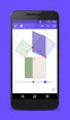 1 MANUAL 1P 2P 2PY GEOGEBRA (Versjon 5.0.303.0 10. desember 2016) Østerås 14. desember 2016 Odd Heir 2 Innhold Side 3-12 Innføring i GeoGebra 12-15 Utskrift 16-17 Overføring til Word 17-18 Regneark i GeoGebra
1 MANUAL 1P 2P 2PY GEOGEBRA (Versjon 5.0.303.0 10. desember 2016) Østerås 14. desember 2016 Odd Heir 2 Innhold Side 3-12 Innføring i GeoGebra 12-15 Utskrift 16-17 Overføring til Word 17-18 Regneark i GeoGebra
GEOGEBRA (Versjon 5.0.150.12.september 2015)
 1 INNFØRING GEOGEBRA (Versjon 5.0.150.12.september 2015) Østerås 12. september 2015 Odd Heir 2 Innhold Side 3-10 Innføring i GeoGebra 10-12 Utskrift 12-13 Overføring til Word 13-15 Nyttige tips 15-16 Stolpediagram
1 INNFØRING GEOGEBRA (Versjon 5.0.150.12.september 2015) Østerås 12. september 2015 Odd Heir 2 Innhold Side 3-10 Innføring i GeoGebra 10-12 Utskrift 12-13 Overføring til Word 13-15 Nyttige tips 15-16 Stolpediagram
GeoGebra finner nullpunktene til en innlagt polynomfunksjon f. GeoGebra finner nullpunktene til en innlagt funksjon f i intervallet [1, 8].
![GeoGebra finner nullpunktene til en innlagt polynomfunksjon f. GeoGebra finner nullpunktene til en innlagt funksjon f i intervallet [1, 8]. GeoGebra finner nullpunktene til en innlagt polynomfunksjon f. GeoGebra finner nullpunktene til en innlagt funksjon f i intervallet [1, 8].](/thumbs/61/46407462.jpg) 413 GeoGebra i S2 Grafer Nullpunkter GeoGebra finner nullpunktene til en innlagt polynomfunksjon f. Topp- og bunnpunkter GeoGebra finner nullpunktene til en innlagt funksjon f i intervallet [1, 8]. GeoGebra
413 GeoGebra i S2 Grafer Nullpunkter GeoGebra finner nullpunktene til en innlagt polynomfunksjon f. Topp- og bunnpunkter GeoGebra finner nullpunktene til en innlagt funksjon f i intervallet [1, 8]. GeoGebra
GEOGEBRA (Versjon 5.0.233.0 6. mai 2016)
 1 KURSHEFTE INNFØRING GEOGEBRA (Versjon 5.0.233.0 6. mai 2016) Østerås 8. mai 2016 Odd Heir 2 Innhold Side 3-13 Innføring i GeoGebra 13-14 Funksjonsanalyse 14-16 Utskrift 17-18 Overføring til Word 18-20
1 KURSHEFTE INNFØRING GEOGEBRA (Versjon 5.0.233.0 6. mai 2016) Østerås 8. mai 2016 Odd Heir 2 Innhold Side 3-13 Innføring i GeoGebra 13-14 Funksjonsanalyse 14-16 Utskrift 17-18 Overføring til Word 18-20
GeoGebra i 1T. Grafer. Å tegne grafen til en funksjon. GeoGebra tegner grafen til f(x) = 0,5x 2 for 0 x 10.
 2 Grafer Å tegne grafen til en funksjon Akser Rutenett Avrunding GeoGebra tegner grafen til f(x) = 0,5x 2 for 0 x 10. Funksjonen får automatisk navnet f. Hvis grafen ikke vises, kan du høyreklikke i grafikkfeltet
2 Grafer Å tegne grafen til en funksjon Akser Rutenett Avrunding GeoGebra tegner grafen til f(x) = 0,5x 2 for 0 x 10. Funksjonen får automatisk navnet f. Hvis grafen ikke vises, kan du høyreklikke i grafikkfeltet
GEOGEBRA (Versjon desember 2016)
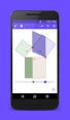 1 MANUAL 1T R1 R2 GEOGEBRA (Versjon 5.0.309.0 20. desember 2016) Østerås 22. desember 2016 Odd Heir 2 Innhold Side 3-17 Innføring i GeoGebra 17-20 Utskrift 20-22 Overføring til Word 22-24 Nyttige tips
1 MANUAL 1T R1 R2 GEOGEBRA (Versjon 5.0.309.0 20. desember 2016) Østerås 22. desember 2016 Odd Heir 2 Innhold Side 3-17 Innføring i GeoGebra 17-20 Utskrift 20-22 Overføring til Word 22-24 Nyttige tips
GeoGebra-opplæring i Matematikk S2
 GeoGebra-opplæring i Matematikk S Emne Underkapittel Faktorisering.1 Grafisk løsning av likningssett I.3 Størst mulig overskudd 3. Vendepunkter 3.4 Den naturlige eksponentialfunksjonen 3.5 3.6 Den naturlige
GeoGebra-opplæring i Matematikk S Emne Underkapittel Faktorisering.1 Grafisk løsning av likningssett I.3 Størst mulig overskudd 3. Vendepunkter 3.4 Den naturlige eksponentialfunksjonen 3.5 3.6 Den naturlige
GeoGebra 4.2 for Sinus 1T. av Sigbjørn Hals
 GeoGebra 4.2 for Sinus 1T av Sigbjørn Hals Innhold Litt om GeoGebra... 3 Faktorisering. Side 55 i læreboka... 3 Rette linjer. Side 73 i læreboka... 3 Digital løsning av likninger. Side 77 i læreboka...
GeoGebra 4.2 for Sinus 1T av Sigbjørn Hals Innhold Litt om GeoGebra... 3 Faktorisering. Side 55 i læreboka... 3 Rette linjer. Side 73 i læreboka... 3 Digital løsning av likninger. Side 77 i læreboka...
Lær å bruke GeoGebra 4.0
 Lær å bruke GeoGebra 4.0 av Sigbjørn Hals Innhold: Generelt om GeoGebra... 2 Innstillinger... 2 Likninger og ulikheter... 5 Implisitte likninger... 5 Ulikheter... 9 Statistikkberegninger i regnearket...
Lær å bruke GeoGebra 4.0 av Sigbjørn Hals Innhold: Generelt om GeoGebra... 2 Innstillinger... 2 Likninger og ulikheter... 5 Implisitte likninger... 5 Ulikheter... 9 Statistikkberegninger i regnearket...
GeoGebra-opplæring i Matematikk S1
 GeoGebra-opplæring i Matematikk S1 Emne Underkapittel Utregning av algebraiske uttrykk 1.4 Forenkle uttrykk 1.5 Faktorisering 1.5 Kvadratsetningene 1.6 Grafisk løsning av eksponentiallikninger 1.8 Grafisk
GeoGebra-opplæring i Matematikk S1 Emne Underkapittel Utregning av algebraiske uttrykk 1.4 Forenkle uttrykk 1.5 Faktorisering 1.5 Kvadratsetningene 1.6 Grafisk løsning av eksponentiallikninger 1.8 Grafisk
Velg mellom disse kommandoene: Dersom[<Vilkår>, <Så>, <Ellers>] Funksjon[<Funksjon>, <Start>, <Slutt>]
![Velg mellom disse kommandoene: Dersom[<Vilkår>, <Så>, <Ellers>] Funksjon[<Funksjon>, <Start>, <Slutt>] Velg mellom disse kommandoene: Dersom[<Vilkår>, <Så>, <Ellers>] Funksjon[<Funksjon>, <Start>, <Slutt>]](/thumbs/39/18759429.jpg) 442 Grafer Å tegne grafen til en funksjon Nullpunkter Velg mellom disse kommandoene: Dersom[, , ] Funksjon[, , ] GeoGebra finner nullpunktene til en innlagt
442 Grafer Å tegne grafen til en funksjon Nullpunkter Velg mellom disse kommandoene: Dersom[, , ] Funksjon[, , ] GeoGebra finner nullpunktene til en innlagt
GeoGebra 4.2 for Sinus 1P. av Sigbjørn Hals
 GeoGebra 4.2 for Sinus 1P av Sigbjørn Hals Innhold Litt om GeoGebra... 3 GeoGebra som kalkulator. Eksempel side 55... 3 Omforming av formler. Side 82 i læreboka... 4 Rette linjer. Side 89 i læreboka...
GeoGebra 4.2 for Sinus 1P av Sigbjørn Hals Innhold Litt om GeoGebra... 3 GeoGebra som kalkulator. Eksempel side 55... 3 Omforming av formler. Side 82 i læreboka... 4 Rette linjer. Side 89 i læreboka...
GeoGebra-opplæring i Matematikk 1T
 GeoGebra-opplæring i Matematikk 1T Emne Underkapittel Rettvinklede trekanter 2.4 Ikke-rettvinklede trekanter I 2.6 Ikke-rettvinklede trekanter II 2.7 Graftegning 3.2 Graftegning med definisjonsmengde 3.2
GeoGebra-opplæring i Matematikk 1T Emne Underkapittel Rettvinklede trekanter 2.4 Ikke-rettvinklede trekanter I 2.6 Ikke-rettvinklede trekanter II 2.7 Graftegning 3.2 Graftegning med definisjonsmengde 3.2
SIGBJØRN HALS TORE OLDERVOLL. GeoGebra 6 for Sinus 2P
 SIGBJØRN HALS TORE OLDERVOLL GeoGebra 6 for Sinus 2P Sinus 2P ble skrevet med utgangspunkt i GeoGebra 5. I boka er det også lagt opp til at elevene har en enkel lommeregner i tillegg til datamaskin. I
SIGBJØRN HALS TORE OLDERVOLL GeoGebra 6 for Sinus 2P Sinus 2P ble skrevet med utgangspunkt i GeoGebra 5. I boka er det også lagt opp til at elevene har en enkel lommeregner i tillegg til datamaskin. I
GeoGebra 6. GeoGebra 6 kan lastes ned fra:
 GeoGebra 6 Den vanlige GeoGebra brukeren må bruke litt tid til å sette seg inn i GeoGebra 6. Noen viktige endringer blir vist i dette dokumentet. Tema er valgt spesielt med tanke på arbeid med elever.
GeoGebra 6 Den vanlige GeoGebra brukeren må bruke litt tid til å sette seg inn i GeoGebra 6. Noen viktige endringer blir vist i dette dokumentet. Tema er valgt spesielt med tanke på arbeid med elever.
Hurtigstart. Hva er GeoGebra? Noen fakta
 Hurtigstart Hva er GeoGebra? En dynamisk matematisk programvare som er lett å ta i bruk Er egnet til læring og undervisning på alle utdanningsnivå Binder interaktivt sammen geometri, algebra, tabeller,
Hurtigstart Hva er GeoGebra? En dynamisk matematisk programvare som er lett å ta i bruk Er egnet til læring og undervisning på alle utdanningsnivå Binder interaktivt sammen geometri, algebra, tabeller,
Sandvold Øgrim Bakken Pettersen Skrindo Thorstensen Thorstensen. Digitalt verktøy for Sigma 1P. Geogebra
 Sandvold Øgrim Bakken Pettersen Skrindo Thorstensen Thorstensen Digitalt verktøy for Geogebra Geogebra for Sigma matematikk 1P Innledning Denne bruksanvisningen er ment som en beskrivelse av dataprogrammet
Sandvold Øgrim Bakken Pettersen Skrindo Thorstensen Thorstensen Digitalt verktøy for Geogebra Geogebra for Sigma matematikk 1P Innledning Denne bruksanvisningen er ment som en beskrivelse av dataprogrammet
GeoGebra-opplæring i 2P-Y
 GeoGebra-opplæring i 2P-Y Emne Underkapittel Terningkast 2.1 Valgtre I 2.3 Valgtre II 2.7 Graftegning 3.2 Nullpunkter 3.3 Å finne y- og x-verdier 3.4 Andregradsfunksjoner 3.5 Grafisk løsning 3.5 Tredjegradsfunksjoner
GeoGebra-opplæring i 2P-Y Emne Underkapittel Terningkast 2.1 Valgtre I 2.3 Valgtre II 2.7 Graftegning 3.2 Nullpunkter 3.3 Å finne y- og x-verdier 3.4 Andregradsfunksjoner 3.5 Grafisk løsning 3.5 Tredjegradsfunksjoner
Lær å bruke GeoGebra 4.0
 Lær å bruke GeoGebra 4.0 av Sigbjørn Hals Innhold: Generelt om GeoGebra... 2 Innstillinger... 2 Statistikkberegninger i regnearket... 5 Nye muligheter for funksjonsanalyse... 8 Nullpunkt og ekstremalpunkt...
Lær å bruke GeoGebra 4.0 av Sigbjørn Hals Innhold: Generelt om GeoGebra... 2 Innstillinger... 2 Statistikkberegninger i regnearket... 5 Nye muligheter for funksjonsanalyse... 8 Nullpunkt og ekstremalpunkt...
Innhold. Matematikk for ungdomstrinnet
 Innhold FUNKSJONSTEGNER... 3 Skjermbildet i GeoGebra... 3 Verktøylinja... 4 Verktøyet Flytt eller velg objekt... 4 Oppsett av skjermbildet... 5 Flytte tegneflaten, endre enheter på aksene... 5 Mer øving
Innhold FUNKSJONSTEGNER... 3 Skjermbildet i GeoGebra... 3 Verktøylinja... 4 Verktøyet Flytt eller velg objekt... 4 Oppsett av skjermbildet... 5 Flytte tegneflaten, endre enheter på aksene... 5 Mer øving
Øgrim Bakken Pettersen Skrindo Dypbukt Mustaparta Thorstensen Thorstensen. Digitalt verktøy for Sigma R1. Geogebra
 Øgrim Bakken Pettersen Skrindo Dypbukt Mustaparta Thorstensen Thorstensen Digitalt verktøy for Geogebra Innhold 1 Om Geogebra 4 2 Regning 4 2.1 Tallet e...................................... 4 3 Sannsynlighetsregning
Øgrim Bakken Pettersen Skrindo Dypbukt Mustaparta Thorstensen Thorstensen Digitalt verktøy for Geogebra Innhold 1 Om Geogebra 4 2 Regning 4 2.1 Tallet e...................................... 4 3 Sannsynlighetsregning
GeoGebra-opplæring i Matematikk 2T
 GeoGebra-opplæring i Matematikk 2T Emne Underkapittel Vektorer 1.4 Lengden av vektorer 1.5 Skalarprodukt. Vinkel mellom to vektorer 1.6 Parameterframstilling 1.8 Binomialkoeffisient I 2.7 Binomialkoeffisient
GeoGebra-opplæring i Matematikk 2T Emne Underkapittel Vektorer 1.4 Lengden av vektorer 1.5 Skalarprodukt. Vinkel mellom to vektorer 1.6 Parameterframstilling 1.8 Binomialkoeffisient I 2.7 Binomialkoeffisient
Funksjoner med GeoGebra
 Funksjoner med GeoGebra Wallace Anne Karin 2015 G e o G e b r a 5. 0 Innhold Oppsett for arbeid med funksjoner... 2 Flytte tegneflaten, endre enheter på aksene... 4 Flytt inntastingsfeltet øverst... 4
Funksjoner med GeoGebra Wallace Anne Karin 2015 G e o G e b r a 5. 0 Innhold Oppsett for arbeid med funksjoner... 2 Flytte tegneflaten, endre enheter på aksene... 4 Flytt inntastingsfeltet øverst... 4
GeoGebra-opplæring i Matematikk 2P
 GeoGebra-opplæring i Matematikk 2P Emne Underkapittel Graftegning 2.1 Linje gjennom to punkter 2.1 Å finne y- og x-verdier 2.1 Lineær regresjon 2.3 Andregradsfunksjoner 2.4 Polynomregresjon 2.4 Eksponential-
GeoGebra-opplæring i Matematikk 2P Emne Underkapittel Graftegning 2.1 Linje gjennom to punkter 2.1 Å finne y- og x-verdier 2.1 Lineær regresjon 2.3 Andregradsfunksjoner 2.4 Polynomregresjon 2.4 Eksponential-
Øgrim Bakken Pettersen Skrindo Thorstensen Thorstensen. Digitalt verktøy for Sigma 1T. Geogebra
 Øgrim Bakken Pettersen Skrindo Thorstensen Thorstensen Digitalt verktøy for Geogebra Innhold 1 Om Geogebra 4 1.1 Menyer..................................... 4 2 Regning 5 2.1 Tallregning...................................
Øgrim Bakken Pettersen Skrindo Thorstensen Thorstensen Digitalt verktøy for Geogebra Innhold 1 Om Geogebra 4 1.1 Menyer..................................... 4 2 Regning 5 2.1 Tallregning...................................
Øgrim Bakken Pettersen Skrindo Thorstensen Thorstensen. Digitalt verktøy for Sigma 1P. Geogebra
 Øgrim Bakken Pettersen Skrindo Thorstensen Thorstensen Digitalt verktøy for Geogebra Innhold 1 Om Geogebra 4 1.1 Innstillinger................................... 5 2 Regning 5 2.1 Tallregning...................................
Øgrim Bakken Pettersen Skrindo Thorstensen Thorstensen Digitalt verktøy for Geogebra Innhold 1 Om Geogebra 4 1.1 Innstillinger................................... 5 2 Regning 5 2.1 Tallregning...................................
GeoGebra for Sinus 2T
 GeoGebra for Sinus 2T Innhold Vektorer med GeoGebra Skalarproduktet med GeoGebra Parameterframstilling med GeoGebra Ordnede utvalg eksempelet på side 89 med GeoGebra Uordnede utvalg eksempelet på side
GeoGebra for Sinus 2T Innhold Vektorer med GeoGebra Skalarproduktet med GeoGebra Parameterframstilling med GeoGebra Ordnede utvalg eksempelet på side 89 med GeoGebra Uordnede utvalg eksempelet på side
Sigbjørn Hals, Cappelen Damm Undervisning. Sinus 1P. Digitale løsninger av oppgaver og eksempler med noen utvalgte matematikkverktøy
 Sinus 1P Digitale løsninger av oppgaver og eksempler med noen utvalgte matematikkverktøy GeoGebra 4.0 og 4.2 wxmaxima Microsoft Mathematics WordMat TI-Nspire CAS 1 Innhold Litt om programmene... 4 GeoGebra
Sinus 1P Digitale løsninger av oppgaver og eksempler med noen utvalgte matematikkverktøy GeoGebra 4.0 og 4.2 wxmaxima Microsoft Mathematics WordMat TI-Nspire CAS 1 Innhold Litt om programmene... 4 GeoGebra
GeoGebra. brukt på eksamensoppgaver i 10. kl. Sigbjørn Hals
 GeoGebra brukt på eksamensoppgaver i 10. kl. Sigbjørn Hals Innhold Hva er GeoGebra?... 2 Hvilken nytte har elevene av å bruke GeoGebra?... 2 Hvor finner vi GeoGebra?... 2 Oppbyggingen av programmet...
GeoGebra brukt på eksamensoppgaver i 10. kl. Sigbjørn Hals Innhold Hva er GeoGebra?... 2 Hvilken nytte har elevene av å bruke GeoGebra?... 2 Hvor finner vi GeoGebra?... 2 Oppbyggingen av programmet...
Grafisk løsning av ligninger i GeoGebra
 Grafisk løsning av ligninger i GeoGebra Arbeidskrav 2 Læring med digitale medier 2013 Magne Svendsen, Universitetet i Nordland Innholdsfortegnelse INNLEDNING... 3 GRAFISK LØSNING AV LIGNINGER I GEOGEBRA...
Grafisk løsning av ligninger i GeoGebra Arbeidskrav 2 Læring med digitale medier 2013 Magne Svendsen, Universitetet i Nordland Innholdsfortegnelse INNLEDNING... 3 GRAFISK LØSNING AV LIGNINGER I GEOGEBRA...
Hvordan forandrer jeg på innstillingene langs aksene, slik at hele grafen viser? Dette kan du gjøre på seks ulike måter:
 Spørsmål og svar om GeoGebra, versjon 3.0 bokmål. Jeg har lastet ned en installasjonsfil fra www.geogebra.org og installert programmet, men får det ikke til å fungere. Hva kan dette skyldes? Den vanligste
Spørsmål og svar om GeoGebra, versjon 3.0 bokmål. Jeg har lastet ned en installasjonsfil fra www.geogebra.org og installert programmet, men får det ikke til å fungere. Hva kan dette skyldes? Den vanligste
GeoGebra-opplæring i Matematikk 1P
 GeoGebra-opplæring i Matematikk 1P Emne Underkapittel Perspektivtegning I 3.8 Perspektivtegning II 3.8 Terningkast 4.1 Valgtre I 4.3 Valgtre II 4.7 Graftegning 5.2 Linje gjennom to punkter 5.2 Nullpunkter
GeoGebra-opplæring i Matematikk 1P Emne Underkapittel Perspektivtegning I 3.8 Perspektivtegning II 3.8 Terningkast 4.1 Valgtre I 4.3 Valgtre II 4.7 Graftegning 5.2 Linje gjennom to punkter 5.2 Nullpunkter
1 Introduksjon GeoGebra 2 Speiling, rotasjon og parallellforskyvning 3 Perspektivtegning 4 Symmetriakser
 1 Geometri i kunsten: 1 Introduksjon GeoGebra 2 Speiling, rotasjon og parallellforskyvning 3 Perspektivtegning 4 Symmetriakser MKH GeoGebra - Geometri i kunsten Innhold 1 Introduksjon GeoGebra... 1 1.1
1 Geometri i kunsten: 1 Introduksjon GeoGebra 2 Speiling, rotasjon og parallellforskyvning 3 Perspektivtegning 4 Symmetriakser MKH GeoGebra - Geometri i kunsten Innhold 1 Introduksjon GeoGebra... 1 1.1
Sandvold Øgrim Bakken Pettersen Skrindo Thorstensen Thorstensen. Digitalt verktøy for Sigma 2P. Geogebra
 Sandvold Øgrim Bakken Pettersen Skrindo Thorstensen Thorstensen Digitalt verktøy for Geogebra 1 Geogebra for Sigma matematikk 2P Innledning Denne bruksanvisningen er ment som en beskrivelse av dataprogrammet
Sandvold Øgrim Bakken Pettersen Skrindo Thorstensen Thorstensen Digitalt verktøy for Geogebra 1 Geogebra for Sigma matematikk 2P Innledning Denne bruksanvisningen er ment som en beskrivelse av dataprogrammet
3 GeoGebra 1. Fartsdiagrammer 2. Likningsett 3. Funksjoner Maks og min punkter
 3 GeoGebra 1. Fartsdiagrammer 2. Likningsett 3. Funksjoner Maks og min punkter MKH Innholdsfortegnelse 1. Graftegner - GeoGebra... 2 1.1 Introduksjon GeoGebra... 2 1.2 Endre innstillinger på aksene...
3 GeoGebra 1. Fartsdiagrammer 2. Likningsett 3. Funksjoner Maks og min punkter MKH Innholdsfortegnelse 1. Graftegner - GeoGebra... 2 1.1 Introduksjon GeoGebra... 2 1.2 Endre innstillinger på aksene...
GeoGebra-opplæring i Matematikk R1
 GeoGebra-opplæring i Matematikk R1 Emne Underkapittel Vektorer 1.4 Lengden av vektorer 1.5 Skalarprodukt og vinkel mellom to vektorer 1.6 Forenkle uttrykk 2.1 Faktorisering 2.1 Grafisk løsning av eksponentiallikninger
GeoGebra-opplæring i Matematikk R1 Emne Underkapittel Vektorer 1.4 Lengden av vektorer 1.5 Skalarprodukt og vinkel mellom to vektorer 1.6 Forenkle uttrykk 2.1 Faktorisering 2.1 Grafisk løsning av eksponentiallikninger
GeoGebra 4.2 for Sinus Påbyggingsboka T. av Sigbjørn Hals
 GeoGebra 4.2 for Sinus Påbyggingsboka T av Sigbjørn Hals Innhold Litt om GeoGebra... 3 Nullpunkt. Side 11 i læreboka... 3 Andregradslikninger. Side 18 i læreboka... 3 Momentan vekstfart. Side 47 i læreboka...
GeoGebra 4.2 for Sinus Påbyggingsboka T av Sigbjørn Hals Innhold Litt om GeoGebra... 3 Nullpunkt. Side 11 i læreboka... 3 Andregradslikninger. Side 18 i læreboka... 3 Momentan vekstfart. Side 47 i læreboka...
GeoGebra 6 for Sinus 1T
 SIGBJØRN HALS TORE OLDERVOLL GeoGebra 6 for Sinus 1T Sinus 1T ble skrevet med utgangspunkt i GeoGebra 5. I boka er det også lagt opp til at elevene har en enkel lommeregner i tillegg til datamaskin. I
SIGBJØRN HALS TORE OLDERVOLL GeoGebra 6 for Sinus 1T Sinus 1T ble skrevet med utgangspunkt i GeoGebra 5. I boka er det også lagt opp til at elevene har en enkel lommeregner i tillegg til datamaskin. I
Innhold. Matematikk for ungdomstrinnet
 Innhold FUNKSJONSTEGNER... 3 Skjermbildet i GeoGebra... 3 Verktøylinja... 4 Verktøyet Flytt eller velg objekt... 4 Oppsett av skjermbildet... 5 Flytte tegneflaten, endre enheter på aksene... 5 Flytt inntastingsfeltet
Innhold FUNKSJONSTEGNER... 3 Skjermbildet i GeoGebra... 3 Verktøylinja... 4 Verktøyet Flytt eller velg objekt... 4 Oppsett av skjermbildet... 5 Flytte tegneflaten, endre enheter på aksene... 5 Flytt inntastingsfeltet
GeoGebra. Menylinje Angreknapp. Verktøylinje. Aktivt verktøy med mørkeblå kant. Innstillinger. Algebrafelt. Velge oppsett.
 GeoGebra Menylinje Angreknapp Verktøylinje Aktivt verktøy med mørkeblå kant Innstillinger Algebrafelt Grafikkfelt Inntastingsfelt Velge oppsett GEOGEBRA SOM FUNKSJONSTEGNER OPPSETT FLYTTE TEGNE- FLATEN,
GeoGebra Menylinje Angreknapp Verktøylinje Aktivt verktøy med mørkeblå kant Innstillinger Algebrafelt Grafikkfelt Inntastingsfelt Velge oppsett GEOGEBRA SOM FUNKSJONSTEGNER OPPSETT FLYTTE TEGNE- FLATEN,
Sigbjørn Hals. Øving i bruk av GeoGebra på eksamensoppgaver for 10. Klasse. Eksamensoppgave, Utdanningsdirektoratet V-2011
 Øving i bruk av GeoGebra på eksamensoppgaver for 10. Klasse Eksamensoppgave, Utdanningsdirektoratet V-2011 1 Framgangsmåten med GeoGebra Vi vil her bare se på løsningen av oppgavene c og d. Åpne GeoGebra.
Øving i bruk av GeoGebra på eksamensoppgaver for 10. Klasse Eksamensoppgave, Utdanningsdirektoratet V-2011 1 Framgangsmåten med GeoGebra Vi vil her bare se på løsningen av oppgavene c og d. Åpne GeoGebra.
GeoGebra-opplæring i Matematikk 1P
 GeoGebra-opplæring i Matematikk 1P Emne Underkapittel Perspektivtegning I 3.8 Perspektivtegning II 3.8 Regulære mangekanter 3.9 Flislegging I 3.9 Flislegging II 3.9 Flislegging III 3.9 Terningkast 4.1
GeoGebra-opplæring i Matematikk 1P Emne Underkapittel Perspektivtegning I 3.8 Perspektivtegning II 3.8 Regulære mangekanter 3.9 Flislegging I 3.9 Flislegging II 3.9 Flislegging III 3.9 Terningkast 4.1
SIGBJØRN HALS TORE OLDERVOLL. GeoGebra 6 for Sinus 2PY
 SIGBJØRN HALS TORE OLDERVOLL GeoGebra 6 for Sinus 2PY Sinus 2PY ble skrevet med utgangspunkt i GeoGebra 5. I boka er det også lagt opp til at elevene har en enkel lommeregner i tillegg til datamaskin.
SIGBJØRN HALS TORE OLDERVOLL GeoGebra 6 for Sinus 2PY Sinus 2PY ble skrevet med utgangspunkt i GeoGebra 5. I boka er det også lagt opp til at elevene har en enkel lommeregner i tillegg til datamaskin.
Innhold. Matematikk for ungdomstrinnet
 Innhold Funksjonstegner... 3 Skjermbildet i GeoGebra... 3 Verktøylinja... 3 Verktøyet Flytt eller velg objekt... 4 Oppsett av skjermbildet... 4 Flytte tegneflaten, endre enheter på aksene... 5 Mer øving
Innhold Funksjonstegner... 3 Skjermbildet i GeoGebra... 3 Verktøylinja... 3 Verktøyet Flytt eller velg objekt... 4 Oppsett av skjermbildet... 4 Flytte tegneflaten, endre enheter på aksene... 5 Mer øving
CAS GeoGebra. Innhold. Matematikk for ungdomstrinnet
 CAS GeoGebra Innhold CAS GeoGebra... 1 REGNING MED CAS-VERKTØYET... 2 Rette opp feil, slette linjer... 3 Regneuttrykk... 4 FAKTORISERE TALL... 4 BRØK... 4 Blandet tall... 5 Regneuttrykk med brøk... 5 POTENSER...
CAS GeoGebra Innhold CAS GeoGebra... 1 REGNING MED CAS-VERKTØYET... 2 Rette opp feil, slette linjer... 3 Regneuttrykk... 4 FAKTORISERE TALL... 4 BRØK... 4 Blandet tall... 5 Regneuttrykk med brøk... 5 POTENSER...
Sandvold Øgrim Bakken Pettersen Skrindo Thorstensen Thorstensen Hylland. Digitalt verktøy for Sigma S2. Geogebra
 Sandvold Øgrim Bakken Pettersen Skrindo Thorstensen Thorstensen Hylland Digitalt verktøy for Geogebra Innhold 1 Om Geogebra 4 2 Regning 4 2.1 Tallregning................................... 4 2.2 Tallet
Sandvold Øgrim Bakken Pettersen Skrindo Thorstensen Thorstensen Hylland Digitalt verktøy for Geogebra Innhold 1 Om Geogebra 4 2 Regning 4 2.1 Tallregning................................... 4 2.2 Tallet
GeoGebra 6 for Sinus 1P
 SIGBJØRN HALS TORE OLDERVOLL GeoGebra 6 for Sinus 1P SINUS 1P ble skrevet med utgangspunkt i GeoGebra 5. I boka er det også lagt opp til at elevene har en enkel lommeregner i tillegg til datamaskin. I
SIGBJØRN HALS TORE OLDERVOLL GeoGebra 6 for Sinus 1P SINUS 1P ble skrevet med utgangspunkt i GeoGebra 5. I boka er det også lagt opp til at elevene har en enkel lommeregner i tillegg til datamaskin. I
Manual for wxmaxima tilpasset R1
 Manual for wxmaxima tilpasset R1 Om wxmaxima wxmaxima er en utvidet kalkulator som i tillegg til å regne ut alt en vanlig kalkulator kan regne ut, også regner symbolsk. Det vil si at den kan forenkle uttrykk,
Manual for wxmaxima tilpasset R1 Om wxmaxima wxmaxima er en utvidet kalkulator som i tillegg til å regne ut alt en vanlig kalkulator kan regne ut, også regner symbolsk. Det vil si at den kan forenkle uttrykk,
2.1 Regnerekkefølge. 3.4 Rette linjer med digitale verktøy 2(3 + 1) (6+ 2):4+ 42
 Sinus T uten grafisk kalkulator Dette dokumentet oversetter kapittelet Lommeregnerstoff i Sinus T boka til Cappelen Damm til Excel- og GeoGebrastoff.. Regnerekkefølge ( + ) (6+ ):+ CTRL+J Bytter mellom
Sinus T uten grafisk kalkulator Dette dokumentet oversetter kapittelet Lommeregnerstoff i Sinus T boka til Cappelen Damm til Excel- og GeoGebrastoff.. Regnerekkefølge ( + ) (6+ ):+ CTRL+J Bytter mellom
Innhold. Matematikk for ungdomstrinnet
 Innhold FUNKSJONSTEGNER... 3 Skjermbildet i GeoGebra... 3 Verktøylinja... 4 Verktøyet Flytt eller velg objekt... 4 Oppsett av skjermbildet... 5 Flytte tegneflaten, endre enheter på aksene... 5 Mer øving
Innhold FUNKSJONSTEGNER... 3 Skjermbildet i GeoGebra... 3 Verktøylinja... 4 Verktøyet Flytt eller velg objekt... 4 Oppsett av skjermbildet... 5 Flytte tegneflaten, endre enheter på aksene... 5 Mer øving
Sandvold Øgrim Bakken Pettersen Skrindo Thorstensen Thorstensen. Digitalt verktøy for Sigma R2. Geogebra
 Sandvold Øgrim Bakken Pettersen Skrindo Thorstensen Thorstensen Digitalt verktøy for Geogebra Innhold 1 Om Geogebra 4 2 Regning 4 2.1 Tallregning................................... 4 2.2 Tallet e......................................
Sandvold Øgrim Bakken Pettersen Skrindo Thorstensen Thorstensen Digitalt verktøy for Geogebra Innhold 1 Om Geogebra 4 2 Regning 4 2.1 Tallregning................................... 4 2.2 Tallet e......................................
KORT INNFØRING I GEOGEBRA
 Innhold INNLEDNING... 3 KORT INNFØRING I GEOGEBRA... 4 ØVELSE 1. TEGNE GRAFER... 9 ØVELSE 2. TEGNE GRAFER TIL RASJONALE FUNKSJONER... 11 ØVELSE 3. LIKNINGSLØSNING... 15 ØVELSE 4. TANGENTER OG MAKS OG MIN
Innhold INNLEDNING... 3 KORT INNFØRING I GEOGEBRA... 4 ØVELSE 1. TEGNE GRAFER... 9 ØVELSE 2. TEGNE GRAFER TIL RASJONALE FUNKSJONER... 11 ØVELSE 3. LIKNINGSLØSNING... 15 ØVELSE 4. TANGENTER OG MAKS OG MIN
QED 5 10. Matematikk for grunnskolelærerutdanningen. Bind 1 og 2. GeoGebra-øvelser i funksjonslære. Av Peer Sverre Andersen
 QED 5 10 Matematikk for grunnskolelærerutdanningen Bind 1 og 2 GeoGebra-øvelser i funksjonslære Av Peer Sverre Andersen Innhold INNLEDNING... 3 KORT INNFØRING I GEOGEBRA... 4 ØVELSE 1. TEGNE GRAFER...
QED 5 10 Matematikk for grunnskolelærerutdanningen Bind 1 og 2 GeoGebra-øvelser i funksjonslære Av Peer Sverre Andersen Innhold INNLEDNING... 3 KORT INNFØRING I GEOGEBRA... 4 ØVELSE 1. TEGNE GRAFER...
QED Matematikk for grunnskolelærerutdanningen. Bind 1 og 2. GeoGebra-øvelser i funksjonslære. Av Peer Sverre Andersen
 QED 5 10 Matematikk for grunnskolelærerutdanningen Bind 1 og 2 GeoGebra-øvelser i funksjonslære Av Peer Sverre Andersen Innhold INNLEDNING... 3 KORT INNFØRING I GEOGEBRA... 4 ØVELSE 1. TEGNE GRAFER...
QED 5 10 Matematikk for grunnskolelærerutdanningen Bind 1 og 2 GeoGebra-øvelser i funksjonslære Av Peer Sverre Andersen Innhold INNLEDNING... 3 KORT INNFØRING I GEOGEBRA... 4 ØVELSE 1. TEGNE GRAFER...
Hjelpehefte til eksamen
 Hjelpehefte til eksamen side 1 Innhold Formler som forventes kjent Vg1P-Y:... 3 Formler som forventes kjent: 1P... 4 Formler som forventes kjent: 2P... 5 Formler som forventes kjent: 2P-Y... 6 Formler
Hjelpehefte til eksamen side 1 Innhold Formler som forventes kjent Vg1P-Y:... 3 Formler som forventes kjent: 1P... 4 Formler som forventes kjent: 2P... 5 Formler som forventes kjent: 2P-Y... 6 Formler
Oppsummering om hva som kreves ved bruk av digitale verktøy
 1 Oppsummering om hva som kreves ved bruk av digitale verktøy Graftegner Det skal gå klart fram av den grafiske framstillingen hvilken skala og hvilken enhet som er brukt, på hver av aksene. Det er en
1 Oppsummering om hva som kreves ved bruk av digitale verktøy Graftegner Det skal gå klart fram av den grafiske framstillingen hvilken skala og hvilken enhet som er brukt, på hver av aksene. Det er en
Geogebra hjelp - S2. Funksjonsanalyse. Innhold. Kommando. Funksjonsanalyse 1. Undersøke om dataene er normalfordelt 1.
 Geogebra hjelp - 4. mai 2012 Innhold Funksjonsanalyse 1 Komandoer 1 Undersøke om dataene er normalfordelt 1 Finne sannsynlighetsfordeling 2 Binomisk fordeling...........................................
Geogebra hjelp - 4. mai 2012 Innhold Funksjonsanalyse 1 Komandoer 1 Undersøke om dataene er normalfordelt 1 Finne sannsynlighetsfordeling 2 Binomisk fordeling...........................................
Del 1. Generelle tips
 Innhold Del 1. Generelle tips... 2 Bruk en "offline installer"... 2 Øk skriftstørrelsen... 3 Sett navn på koordinataksene... 3 Vis koordinater til skjæringspunkt, ekstremalpunkt m.m.... 4 Svar på spørsmålene
Innhold Del 1. Generelle tips... 2 Bruk en "offline installer"... 2 Øk skriftstørrelsen... 3 Sett navn på koordinataksene... 3 Vis koordinater til skjæringspunkt, ekstremalpunkt m.m.... 4 Svar på spørsmålene
Plotting av grafer og funksjonsanalyse
 Opplæringshefte i GeoGebra Innholdsfortegnelse: Plotting av grafer og funksjonsanalyse... 2 Oppgave 1... 2 Oppgave 2... 4 Oppgave 3... 8 Å plassere et bilde i GeoGebra... 8 Oppgave 4... 8 Vektorregning
Opplæringshefte i GeoGebra Innholdsfortegnelse: Plotting av grafer og funksjonsanalyse... 2 Oppgave 1... 2 Oppgave 2... 4 Oppgave 3... 8 Å plassere et bilde i GeoGebra... 8 Oppgave 4... 8 Vektorregning
Øgrim Bakken Pettersen Skrindo Dypbukt Mustaparta Thorstensen Thorstensen. Digitalt verktøy for Sigma R1. TI-Nspire CAS
 Øgrim Bakken Pettersen Skrindo Dypbukt Mustaparta Thorstensen Thorstensen Digitalt verktøy for TI-Nspire CAS Innhold 1 Om TI-Nspire 4 2 Regning 4 2.1 Noen forhåndsdefinerte variabler......................
Øgrim Bakken Pettersen Skrindo Dypbukt Mustaparta Thorstensen Thorstensen Digitalt verktøy for TI-Nspire CAS Innhold 1 Om TI-Nspire 4 2 Regning 4 2.1 Noen forhåndsdefinerte variabler......................
Spørsmål og svar om GeoGebra, versjon 2.7 bokmål
 Spørsmål og svar om GeoGebra, versjon 2.7 bokmål Jeg har lastet ned en installasjonsfil fra www.geogebra.org og installert programmet, men får det ikke til å fungere. Hva kan dette skyldes? Den vanligste
Spørsmål og svar om GeoGebra, versjon 2.7 bokmål Jeg har lastet ned en installasjonsfil fra www.geogebra.org og installert programmet, men får det ikke til å fungere. Hva kan dette skyldes? Den vanligste
Kurs. Kapittel 2. Bokmål
 Kurs 9 Kapittel 2 Bokmål 1 av 9 Kurs i GeoGebra Funksjoner og grafer I dette kurset skal vi se nærmere på hvordan vi kan bruke GeoGebra som en graftegner. Grunnleggende innstillinger Når vi skal bruke
Kurs 9 Kapittel 2 Bokmål 1 av 9 Kurs i GeoGebra Funksjoner og grafer I dette kurset skal vi se nærmere på hvordan vi kan bruke GeoGebra som en graftegner. Grunnleggende innstillinger Når vi skal bruke
Lær å bruke Microsoft Mathematics, Matematikk-tillegget i Word og WordMat. Av Sigbjørn Hals
 Lær å bruke Microsoft Mathematics, Matematikk-tillegget i Word og WordMat Av Sigbjørn Hals 1 Innhold Hva er matematikktillegget for Word?... 2 Nedlasting og installasjon av matematikktillegget for Word...
Lær å bruke Microsoft Mathematics, Matematikk-tillegget i Word og WordMat Av Sigbjørn Hals 1 Innhold Hva er matematikktillegget for Word?... 2 Nedlasting og installasjon av matematikktillegget for Word...
Lær å bruke wxmaxima
 Bjørn Ove Thue og Sigbjørn Hals Lær å bruke wxmaxima Et godt og gratis CAS-verktøy med enkelt brukergrensesnitt. Oppdatert versjon, november 2010 Lær å bruke wxmaxima. Eksempler fra Sinus-bøkene fra Cappelen
Bjørn Ove Thue og Sigbjørn Hals Lær å bruke wxmaxima Et godt og gratis CAS-verktøy med enkelt brukergrensesnitt. Oppdatert versjon, november 2010 Lær å bruke wxmaxima. Eksempler fra Sinus-bøkene fra Cappelen
S1 eksamen våren 2017 løsningsforslag
 S1 eksamen våren 017 løsningsforslag Tid: 3 timer Hjelpemidler: Vanlige skrivesaker, linjal med centimetermål og vinkelmåler er tillatt. Oppgave 1 (5 poeng) Løs likningene a) x 5x 0 xx ( 5) 0 x 0 x 5 0
S1 eksamen våren 017 løsningsforslag Tid: 3 timer Hjelpemidler: Vanlige skrivesaker, linjal med centimetermål og vinkelmåler er tillatt. Oppgave 1 (5 poeng) Løs likningene a) x 5x 0 xx ( 5) 0 x 0 x 5 0
Funksjoner, likningssett og regning i CAS
 Funksjoner, likningssett og regning i CAS MKH, TUS 2014, GeoGebra 4.4 Innholdsfortegnelse Funksjoner og likningssett i GeoGebra... 2 Introduksjon til lineære funksjoner... 2 Oppgave om mobilabonnement...
Funksjoner, likningssett og regning i CAS MKH, TUS 2014, GeoGebra 4.4 Innholdsfortegnelse Funksjoner og likningssett i GeoGebra... 2 Introduksjon til lineære funksjoner... 2 Oppgave om mobilabonnement...
Eksamen S1, Høsten 2013
 Eksamen S1, Høsten 013 Tid: timer Hjelpemidler: Vanlige skrivesaker, passer, linjal med centimetermål og vinkelmåler er tillatt. Oppgave 1 ( poeng) Funksjonen f er gitt ved Bestem f. f x 3x 3x 1, Df f
Eksamen S1, Høsten 013 Tid: timer Hjelpemidler: Vanlige skrivesaker, passer, linjal med centimetermål og vinkelmåler er tillatt. Oppgave 1 ( poeng) Funksjonen f er gitt ved Bestem f. f x 3x 3x 1, Df f
Geometri med GeoGebra
 Geometri med GeoGebra GeoGebra er et dynamisk geometriprogram. Det vil si at vi kan gjøre en del endringer på figurene vi tegner uten å måtte tegne dem på nytt. Dette gir oss mange muligheter til å utforske
Geometri med GeoGebra GeoGebra er et dynamisk geometriprogram. Det vil si at vi kan gjøre en del endringer på figurene vi tegner uten å måtte tegne dem på nytt. Dette gir oss mange muligheter til å utforske
wxmaxima Brukermanual for Matematikk 1T Bjørn Ove Thue
 wxmaxima Brukermanual for Matematikk 1T Bjørn Ove Thue Om wxmaxima wxmaxima er en utvidet kalkulator som i tillegg til å regne ut alt en vanlig kalkulator kan regne ut, også regner symbolsk. Det vil si
wxmaxima Brukermanual for Matematikk 1T Bjørn Ove Thue Om wxmaxima wxmaxima er en utvidet kalkulator som i tillegg til å regne ut alt en vanlig kalkulator kan regne ut, også regner symbolsk. Det vil si
S1 Eksamen høst 2009 Løsning
 S1 Eksamen, høsten 009 Løsning S1 Eksamen høst 009 Løsning Del 1 Oppgave 1 a) Skriv så enkelt som mulig: 1) 5a a a a 1 5a a 4 a 1 6a a 5 ) 1 3 13 3 3 48 3 6 7 8 6 3) 4 a b a 3 a b 13 43 1 a b a b 4 4)
S1 Eksamen, høsten 009 Løsning S1 Eksamen høst 009 Løsning Del 1 Oppgave 1 a) Skriv så enkelt som mulig: 1) 5a a a a 1 5a a 4 a 1 6a a 5 ) 1 3 13 3 3 48 3 6 7 8 6 3) 4 a b a 3 a b 13 43 1 a b a b 4 4)
13.03.2013 Manual til Excel. For ungdomstrinnet ELEKTRONISK UNDERVISNINGSFORLAG AS
 13.03.2013 Manual til Excel 2010 For ungdomstrinnet ELEKTRONISK UNDERVISNINGSFORLAG AS Innholdsfortegnelse Huskeliste... 3 Lage en formel... 3 Når du får noe uønsket som f.eks. en dato i en celle... 3
13.03.2013 Manual til Excel 2010 For ungdomstrinnet ELEKTRONISK UNDERVISNINGSFORLAG AS Innholdsfortegnelse Huskeliste... 3 Lage en formel... 3 Når du får noe uønsket som f.eks. en dato i en celle... 3
Innføring i GeoGebra (2 uv-timer)
 09/29/19 1/6 Innføring i GeoGebra (2 uv-timer) Innføring i GeoGebra (2 uv-timer) GeoGebra er et dynamisk matematikkprogram for skolebruk som forener geometri, algebra og funksjonslære. Programmet er utviklet
09/29/19 1/6 Innføring i GeoGebra (2 uv-timer) Innføring i GeoGebra (2 uv-timer) GeoGebra er et dynamisk matematikkprogram for skolebruk som forener geometri, algebra og funksjonslære. Programmet er utviklet
S2 eksamen våren 2018 løsningsforslag
 S eksamen våren 08 løsningsforslag DEL Uten hjelpemidler Tid: 3 timer Hjelpemidler: Vanlige skrivesaker, linjal med centimetermål og vinkelmåler er tillatt. Oppgave (5 poeng) Deriver funksjonene f x =
S eksamen våren 08 løsningsforslag DEL Uten hjelpemidler Tid: 3 timer Hjelpemidler: Vanlige skrivesaker, linjal med centimetermål og vinkelmåler er tillatt. Oppgave (5 poeng) Deriver funksjonene f x =
Eksamen vår 2009 Løsning Del 1
 S Eksamen, våren 009 Løsning Eksamen vår 009 Løsning Del Oppgave a) Deriver funksjonene: ) f f f 3 3 f f 4 ) g e 3 g e g e e g e b) ) Gitt rekka 468 Finn ledd nummer 0 og summen av de 0 første leddene.
S Eksamen, våren 009 Løsning Eksamen vår 009 Løsning Del Oppgave a) Deriver funksjonene: ) f f f 3 3 f f 4 ) g e 3 g e g e e g e b) ) Gitt rekka 468 Finn ledd nummer 0 og summen av de 0 første leddene.
Ny, GeoGebra til forkurset ved HiOA sommeren 2016
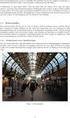 Ny, GeoGebra til forkurset ved HiOA sommeren 2016 Fra Prøveveiledning, Matematikk 1P + 2P, Sentralt gitt skriftlig prøve etter forkurs i lærerutdanningene, 2016 1.6.2.1 Graftegner (programvare på datamaskin).
Ny, GeoGebra til forkurset ved HiOA sommeren 2016 Fra Prøveveiledning, Matematikk 1P + 2P, Sentralt gitt skriftlig prøve etter forkurs i lærerutdanningene, 2016 1.6.2.1 Graftegner (programvare på datamaskin).
Lær å bruke wxmaxima
 Bjørn Ove Thue og Sigbjørn Hals Lær å bruke wxmaxima Et godt og gratis CAS-verktøy med enkelt brukergrensesnitt. Oppdatert versjon, november 2009 Lær å bruke wxmaxima. Eksempler fra Sinus-bøkene fra Cappelen
Bjørn Ove Thue og Sigbjørn Hals Lær å bruke wxmaxima Et godt og gratis CAS-verktøy med enkelt brukergrensesnitt. Oppdatert versjon, november 2009 Lær å bruke wxmaxima. Eksempler fra Sinus-bøkene fra Cappelen
Nyttige tilleggsverktøy i GeoGebra
 Nyttige tilleggsverktøy i GeoGebra Her er en omtale av noen GeoGebra-verktøy som kan være nyttige og arbeidssparende. Ei vanlig GeoGebra-fil har etternavnet ggb, mens et GeoGebraverktøy har etternavnet
Nyttige tilleggsverktøy i GeoGebra Her er en omtale av noen GeoGebra-verktøy som kan være nyttige og arbeidssparende. Ei vanlig GeoGebra-fil har etternavnet ggb, mens et GeoGebraverktøy har etternavnet
2.1 Regnerekkefølge. 2.4 Brøkregning. 3.6 Rette linjer 2(3 + 1) (6+ 2):4+ 42
 Dette dokumentet oversetter kapittelet Lommeregnerstoff i Sinus 1P boka til Cappelen Damm til Excel- og GeoGebrastoff. Se brukerveiledningen i Lokus for perspektivtegning med GeoGebra..1 Regnerekkefølge
Dette dokumentet oversetter kapittelet Lommeregnerstoff i Sinus 1P boka til Cappelen Damm til Excel- og GeoGebrastoff. Se brukerveiledningen i Lokus for perspektivtegning med GeoGebra..1 Regnerekkefølge
Grunnleggende. Excel
 Grunnleggende Excel Grunnleggende begreper Regneark: Basert på gamle bokføringsbilag, men med mange automatiske funksjoner som gjør utregninger enklere å utføre og oppdatere Rad: horisontal (overskrift
Grunnleggende Excel Grunnleggende begreper Regneark: Basert på gamle bokføringsbilag, men med mange automatiske funksjoner som gjør utregninger enklere å utføre og oppdatere Rad: horisontal (overskrift
Lineære funksjoner. Skjermbildet
 Lineære funksjoner I dette opplæringsløpet lærer du å tegne funksjoner i GeoGebra samt å bruke verktøy til å løse oppgaver som dreier seg om funksjoner. Alle oppgavene handler om lineære funksjoner. I
Lineære funksjoner I dette opplæringsløpet lærer du å tegne funksjoner i GeoGebra samt å bruke verktøy til å løse oppgaver som dreier seg om funksjoner. Alle oppgavene handler om lineære funksjoner. I
GeoGebra 4.2 for Sinus 2P. av Sigbjørn Hals
 GeoGebra 4.2 for Sinus 2P av Sigbjørn Hals Innhold Litt om GeoGebra... 3 Linjediagram. Side 46 i læreboka... 3 Søylediagram. Side 57 i Læreboka... 5 Histogram. Side 81 i læreboka... 6 Lineær regresjon.
GeoGebra 4.2 for Sinus 2P av Sigbjørn Hals Innhold Litt om GeoGebra... 3 Linjediagram. Side 46 i læreboka... 3 Søylediagram. Side 57 i Læreboka... 5 Histogram. Side 81 i læreboka... 6 Lineær regresjon.
S1 kapittel 3 Lineær optimering
 S kapittel 3 Lineær optimering Løsninger til oppgavene i boka 3. a b c d Aschehoug www.lokus.no Side av 66 3. a b c d Aschehoug www.lokus.no Side av 66 3.3 Løsninger til oppgavene i boka Ulikhetene i oppgave
S kapittel 3 Lineær optimering Løsninger til oppgavene i boka 3. a b c d Aschehoug www.lokus.no Side av 66 3. a b c d Aschehoug www.lokus.no Side av 66 3.3 Løsninger til oppgavene i boka Ulikhetene i oppgave
Introduksjon og installasjon Tegninger i motsetning til geometriske konstruksjoner
 Introduksjon og installasjon Tegninger i motsetning til geometriske konstruksjoner GeoGebra arbeidsark 1 Judith og Marcus Hohenwarter www.geogebra.org Oversatt av Anders Sanne og Jostein Våge Tilpasset
Introduksjon og installasjon Tegninger i motsetning til geometriske konstruksjoner GeoGebra arbeidsark 1 Judith og Marcus Hohenwarter www.geogebra.org Oversatt av Anders Sanne og Jostein Våge Tilpasset
SINUS R1, kapittel 5-8
 Løsning av noen oppgaver i SINUS R1, kapittel 5-8 Digital pakke B TI-Nspire Enkel kalkulator (Sharp EL-506, TI 30XIIB eller Casio fx-82es) Oppgaver og sidetall i læreboka: 5.43 c side 168 5.52 side 173
Løsning av noen oppgaver i SINUS R1, kapittel 5-8 Digital pakke B TI-Nspire Enkel kalkulator (Sharp EL-506, TI 30XIIB eller Casio fx-82es) Oppgaver og sidetall i læreboka: 5.43 c side 168 5.52 side 173
Sandvold Øgrim Bakken Pettersen Skrindo Thorstensen Thorstensen. Digitalt verktøy for Sigma 1T. TI-NspireCAS
 Sandvold Øgrim Bakken Pettersen Skrindo Thorstensen Thorstensen Digitalt verktøy for TI-NspireCAS Innhold 1 Om TI-NspireCAS 4 1.1 Applikasjonene................................. 4 1.2 Dokumenter...................................
Sandvold Øgrim Bakken Pettersen Skrindo Thorstensen Thorstensen Digitalt verktøy for TI-NspireCAS Innhold 1 Om TI-NspireCAS 4 1.1 Applikasjonene................................. 4 1.2 Dokumenter...................................
GeoGebra i R2. Grafer. Topp- og bunnpunkter GeoGebra finner eventuelle topp- og bunnpunkter på grafen til en innlagt polynomfunksjon f.
 491 Grafer Topp- og bunnpunkter GeoGebra finner eventuelle topp- og bunnpunkter på grafen til en innlagt polynomfunksjon f. Å tegne grafer med argumentet gitt i grader GeoGebra finner eventuelle topp-
491 Grafer Topp- og bunnpunkter GeoGebra finner eventuelle topp- og bunnpunkter på grafen til en innlagt polynomfunksjon f. Å tegne grafer med argumentet gitt i grader GeoGebra finner eventuelle topp-
Sigbjørn Hals, Cappelen Damm Undervisning. Sinus 2P. Digitale løsninger av oppgaver og eksempler med noen utvalgte matematikkverktøy
 Sinus 2P Digitale løsninger av oppgaver og eksempler med noen utvalgte matematikkverktøy GeoGebra 4.0 og 4.2 wxmaxima Microsoft Mathematics WordMat TI-Nspire CAS 1 Innhold Litt om programmene... 4 GeoGebra
Sinus 2P Digitale løsninger av oppgaver og eksempler med noen utvalgte matematikkverktøy GeoGebra 4.0 og 4.2 wxmaxima Microsoft Mathematics WordMat TI-Nspire CAS 1 Innhold Litt om programmene... 4 GeoGebra
Løsningsforslag Eksamen S2, høsten 2016 Laget av Tommy Odland Dato: 27. januar 2017
 Løsningsforslag Eksamen S, høsten 016 Laget av Tommy Odland Dato: 7. januar 017 Del 1 - uten hjelpemidler Oppgave 1 a) Vi skal derivere f(x) = x 3 5x, og vi kommer til å få bruk for reglene (ax n ) = anx
Løsningsforslag Eksamen S, høsten 016 Laget av Tommy Odland Dato: 7. januar 017 Del 1 - uten hjelpemidler Oppgave 1 a) Vi skal derivere f(x) = x 3 5x, og vi kommer til å få bruk for reglene (ax n ) = anx
S1 eksamen høsten 2016 løsningsforslag
 S1 eksamen høsten 016 løsningsforslag Oppgave 1 (4 poeng) Løs likningene a) x 1 3 x 5 3 4 6 Fellesnevner blir 1 x1 3x 5 1 1 1 3 4 6 (x 1)4 (3x )3 5 8x 4 9x 6 10 x 10 6 4 0 x 0 b) lg(x 6) 10 10 lg(x6) x
S1 eksamen høsten 016 løsningsforslag Oppgave 1 (4 poeng) Løs likningene a) x 1 3 x 5 3 4 6 Fellesnevner blir 1 x1 3x 5 1 1 1 3 4 6 (x 1)4 (3x )3 5 8x 4 9x 6 10 x 10 6 4 0 x 0 b) lg(x 6) 10 10 lg(x6) x
Spørsmål og svar om GeoGebra, versjon 2.7 nynorsk
 Spørsmål og svar om GeoGebra, versjon 2.7 nynorsk Eg har lasta ned ei installasjonsfil frå www.geogebra.org og installert programmet, men får det ikkje til å fungere. Kva kan dette skuldast? Den mest vanlege
Spørsmål og svar om GeoGebra, versjon 2.7 nynorsk Eg har lasta ned ei installasjonsfil frå www.geogebra.org og installert programmet, men får det ikkje til å fungere. Kva kan dette skuldast? Den mest vanlege
Eksamen S1 høsten 2015 løsning
 Eksamen S1 høsten 015 løsning Oppgave 1 (5 poeng) Løs likningene nedenfor a) x 3x 0 x(x3) 0 x 0 x 3 0 3 x 0 x b) 3x1 17 4 x lg 3 1 34 lg 3 x1 34 3x 1 lg 34lg 3x 1 lg lg 34 lg lg 3x 1 34 3 x 33 3 3 x 11
Eksamen S1 høsten 015 løsning Oppgave 1 (5 poeng) Løs likningene nedenfor a) x 3x 0 x(x3) 0 x 0 x 3 0 3 x 0 x b) 3x1 17 4 x lg 3 1 34 lg 3 x1 34 3x 1 lg 34lg 3x 1 lg lg 34 lg lg 3x 1 34 3 x 33 3 3 x 11
Øgrim Bakken Pettersen Skrindo Dypbukt Mustaparta Thorstensen Thorstensen. Digitalt verktøy for Sigma 2P. Microsoft Excel
 Øgrim Bakken Pettersen Skrindo Dypbukt Mustaparta Thorstensen Thorstensen Digitalt verktøy for Microsoft Excel Innhold 1 Om Excel 4 2 Regning 4 2.1 Tallregning................................... 4 2.2
Øgrim Bakken Pettersen Skrindo Dypbukt Mustaparta Thorstensen Thorstensen Digitalt verktøy for Microsoft Excel Innhold 1 Om Excel 4 2 Regning 4 2.1 Tallregning................................... 4 2.2
GeoGebra 4.2 for Sinus Påbyggingsboka P. av Sigbjørn Hals
 GeoGebra 4.2 for Sinus Påbyggingsboka P av Sigbjørn Hals Innhold Litt om GeoGebra... 3 Eksponentiell vekst. Side 45 i læreboka... 3 Søylediagram. Side 50-52 i læreboka... 4 Kurvediagram. Side 55-56 i læreboka...
GeoGebra 4.2 for Sinus Påbyggingsboka P av Sigbjørn Hals Innhold Litt om GeoGebra... 3 Eksponentiell vekst. Side 45 i læreboka... 3 Søylediagram. Side 50-52 i læreboka... 4 Kurvediagram. Side 55-56 i læreboka...
Eksempel på løsning. Sentralt gitt skriftlig eksamen MAT1008 Matematikk 2T Eksamen 30.11.2009. Bokmål
 Eksempel på løsning 010 Sentralt gitt skriftlig eksamen MAT1008 Matematikk T Eksamen 30.11.009 Bokmål MAT1008 Matematikk T HØSTEN 009 Eksempel på løsning med vekt på bruk av digitale verktøy Hva er en
Eksempel på løsning 010 Sentralt gitt skriftlig eksamen MAT1008 Matematikk T Eksamen 30.11.009 Bokmål MAT1008 Matematikk T HØSTEN 009 Eksempel på løsning med vekt på bruk av digitale verktøy Hva er en
Geometri Verktøylinja i GeoGebra Konstruksjon / tegning Konstruksjonsforklaring Normaler, paralleller og vinkler Mangekant, areal og omkrets
 2 Geometri Verktøylinja i GeoGebra Konstruksjon / tegning Konstruksjonsforklaring Normaler, paralleller og vinkler Mangekant, areal og omkrets Eksamensoppgaver 0 Innholdsfortegnelse INTRODUKSJON GEOGEBRA...
2 Geometri Verktøylinja i GeoGebra Konstruksjon / tegning Konstruksjonsforklaring Normaler, paralleller og vinkler Mangekant, areal og omkrets Eksamensoppgaver 0 Innholdsfortegnelse INTRODUKSJON GEOGEBRA...
Tempoplan: Kapittel 5: 2/1 1/2. Kapittel 6: 1/2 1/3. Kapittel 7: 1/3 1/4. Resten av tida repetisjon og prøver. 4: Algebra
 Tempoplan: Kapittel 5: /1 1/. Kapittel 6: 1/ 1/. Kapittel 7: 1/ 1/4. Resten av tida repetisjon og prøver. 4: Algebra Algebra omfatter tall- og bokstavregninga i matematikken. Et viktig grunnlag for dette
Tempoplan: Kapittel 5: /1 1/. Kapittel 6: 1/ 1/. Kapittel 7: 1/ 1/4. Resten av tida repetisjon og prøver. 4: Algebra Algebra omfatter tall- og bokstavregninga i matematikken. Et viktig grunnlag for dette
Skolelaboratoriet for matematikk, naturfag og teknologi. Kurshefte i GeoGebra. Ungdomstrinnet
 Skolelaboratoriet for matematikk, naturfag og teknologi Kurshefte i GeoGebra Ungdomstrinnet Astrid Johansen - NTNU Skolelaboratoriet - 29.10.2013 GeoGebra Geometri og algebra Dynamisk geometriverktøy Algebraisk
Skolelaboratoriet for matematikk, naturfag og teknologi Kurshefte i GeoGebra Ungdomstrinnet Astrid Johansen - NTNU Skolelaboratoriet - 29.10.2013 GeoGebra Geometri og algebra Dynamisk geometriverktøy Algebraisk
Innføring i GeoGebra (2 uv-timer)
 03/06/17 1/5 Innføring i GeoGebra (2 uv-timer) Innføring i GeoGebra (2 uv-timer) GeoGebra er et dynamisk matematikkprogram for skolebruk som forener geometri, algebra og funksjonslære. Programmet er utviklet
03/06/17 1/5 Innføring i GeoGebra (2 uv-timer) Innføring i GeoGebra (2 uv-timer) GeoGebra er et dynamisk matematikkprogram for skolebruk som forener geometri, algebra og funksjonslære. Programmet er utviklet
Innhold. Matematikk for ungdomstrinnet
 Innhold DYNAMISK GEOMETRIPROGRAM... 3 Skjermbildet i GeoGebra... 3 Oppsett av skjermbildet... 4 Verktøylinja... 4 PUNKT OG SIRKLER... 5 Punkt... 5 Sirkel... 6 Linjer... 7 NYTTIGE VERKTØY... 8 Lagre...
Innhold DYNAMISK GEOMETRIPROGRAM... 3 Skjermbildet i GeoGebra... 3 Oppsett av skjermbildet... 4 Verktøylinja... 4 PUNKT OG SIRKLER... 5 Punkt... 5 Sirkel... 6 Linjer... 7 NYTTIGE VERKTØY... 8 Lagre...
Eksamen S2 va ren 2015 løsning
 Eksamen S va ren 05 løsning Tid: timer Hjelpemidler: Vanlige skrivesaker, passer, linjal med centimetermål og vinkelmåler. Oppgave (5 poeng) Deriver funksjonene. a) x f x e x f x e e x b) gx x x x x x
Eksamen S va ren 05 løsning Tid: timer Hjelpemidler: Vanlige skrivesaker, passer, linjal med centimetermål og vinkelmåler. Oppgave (5 poeng) Deriver funksjonene. a) x f x e x f x e e x b) gx x x x x x
